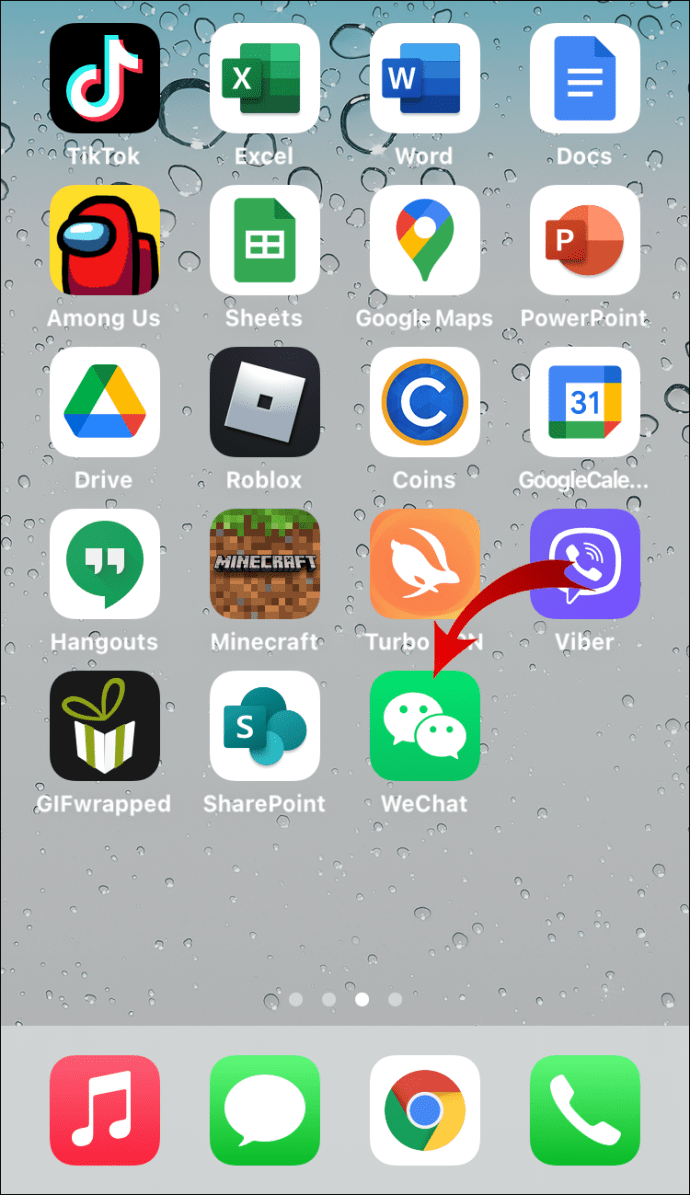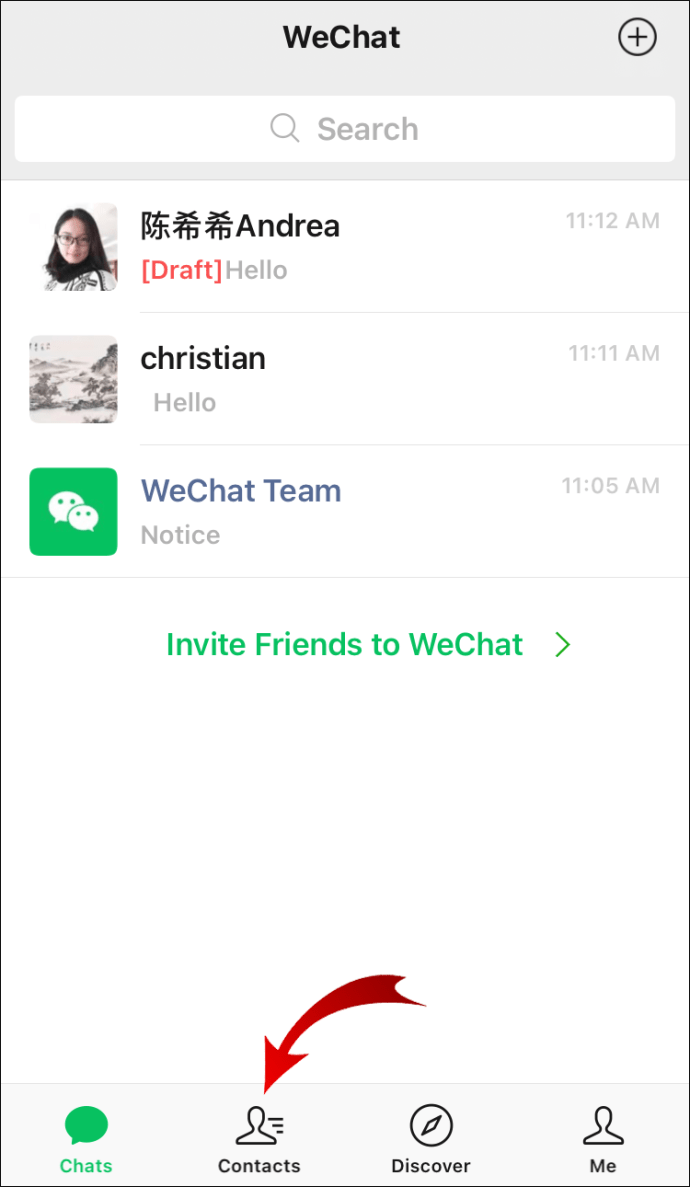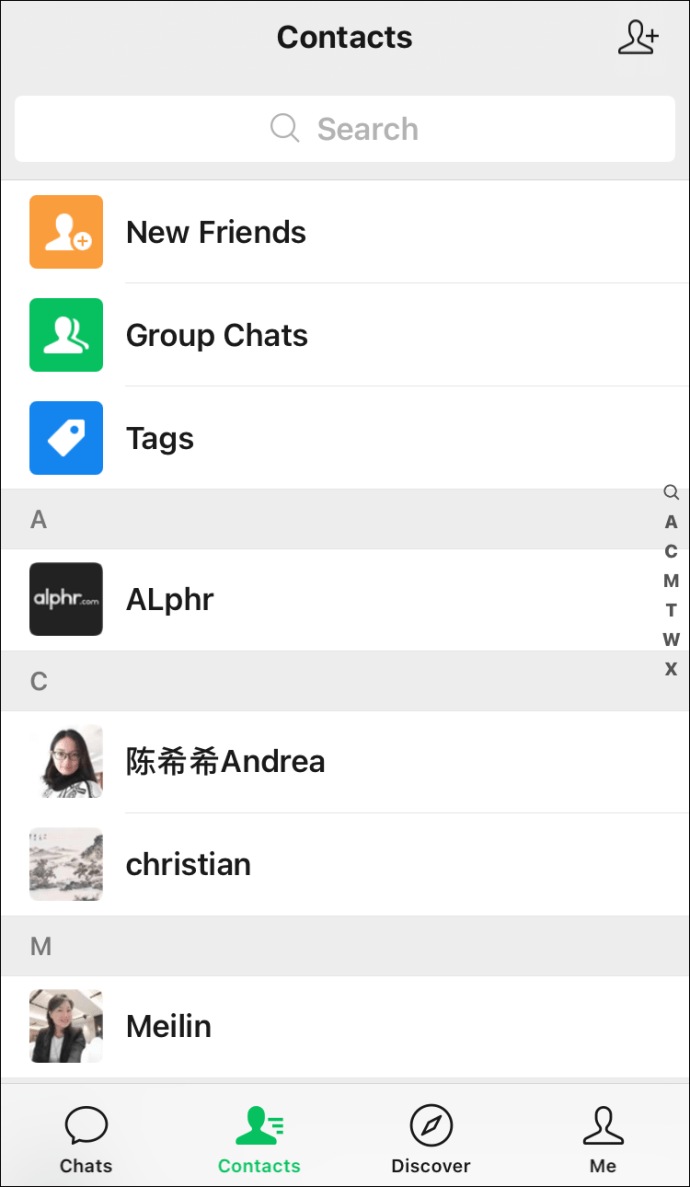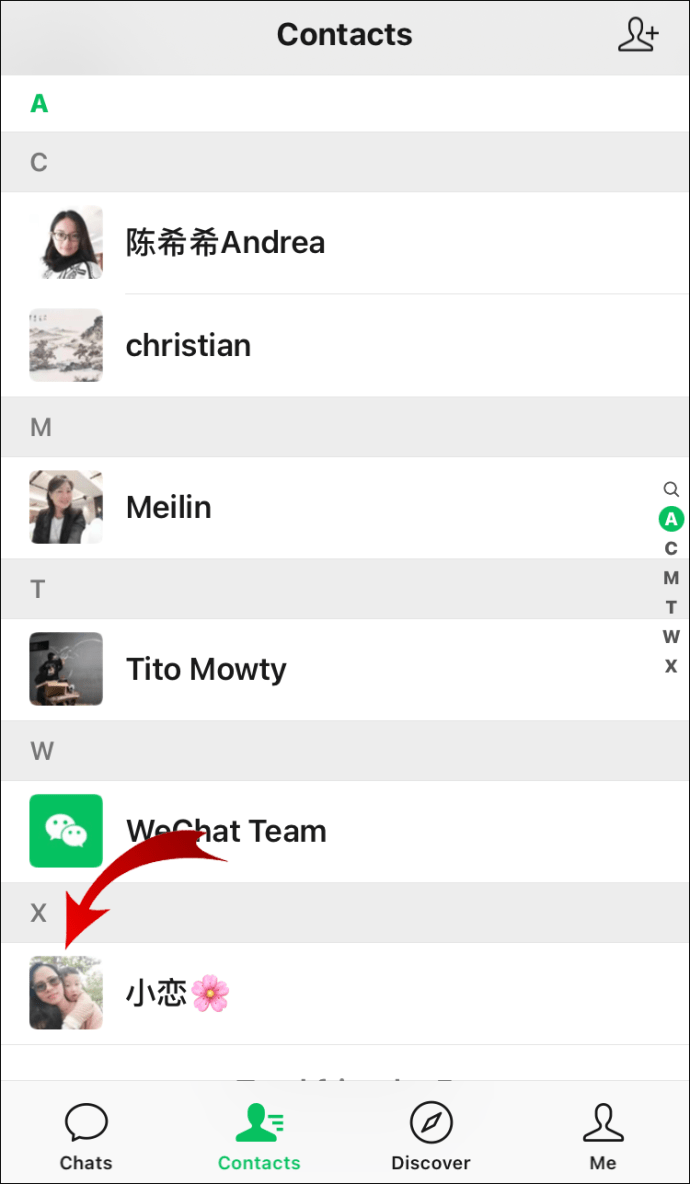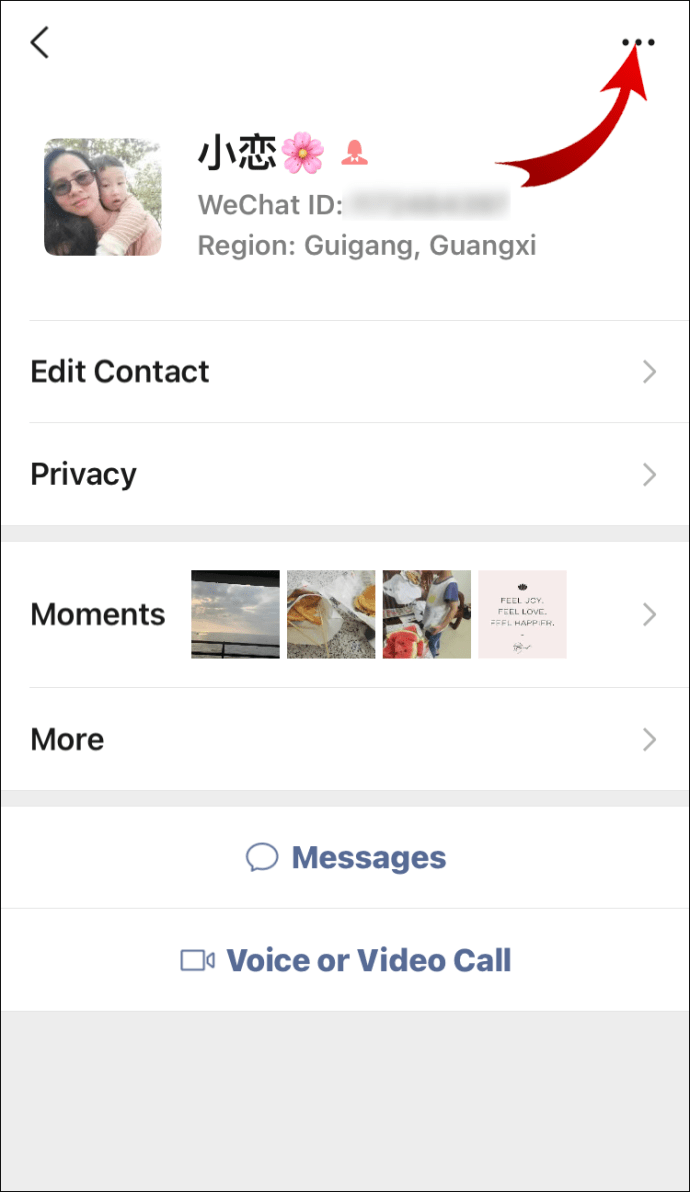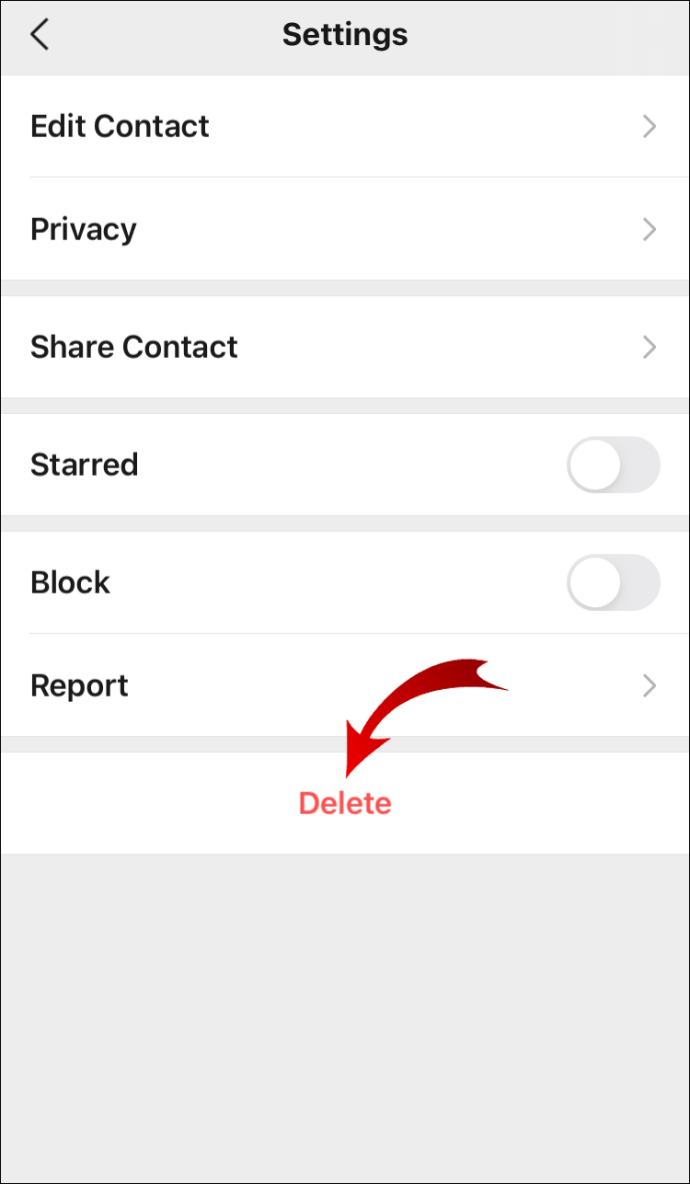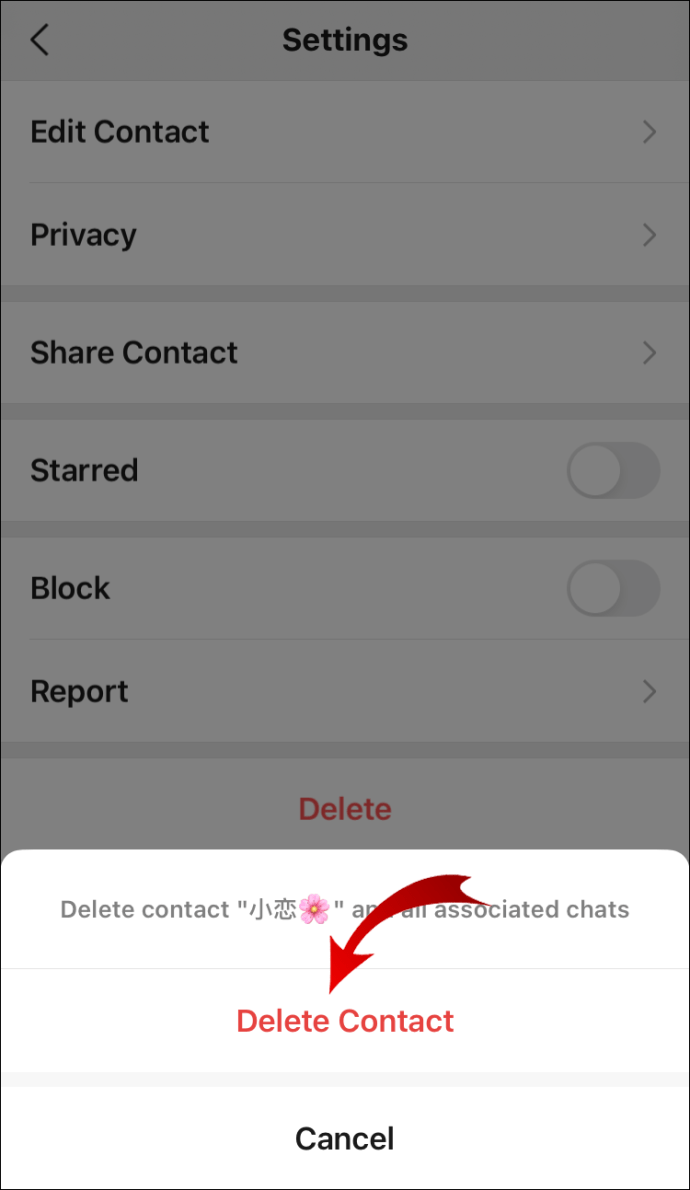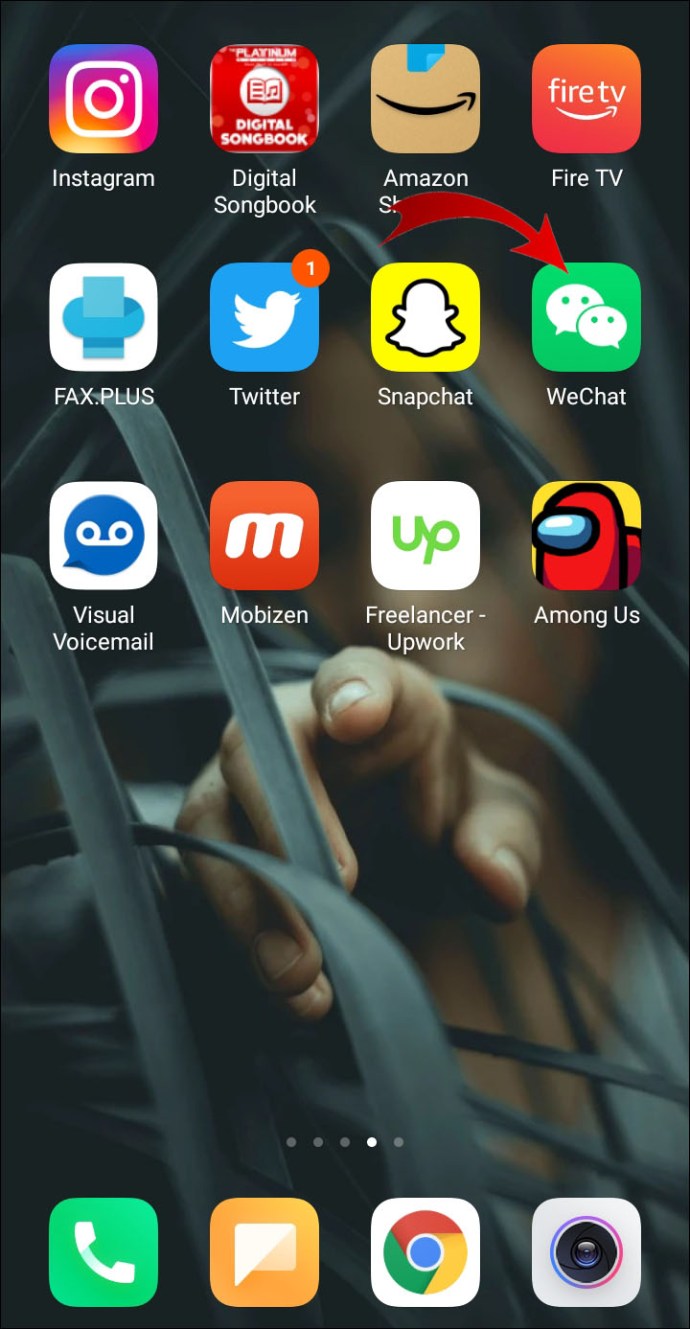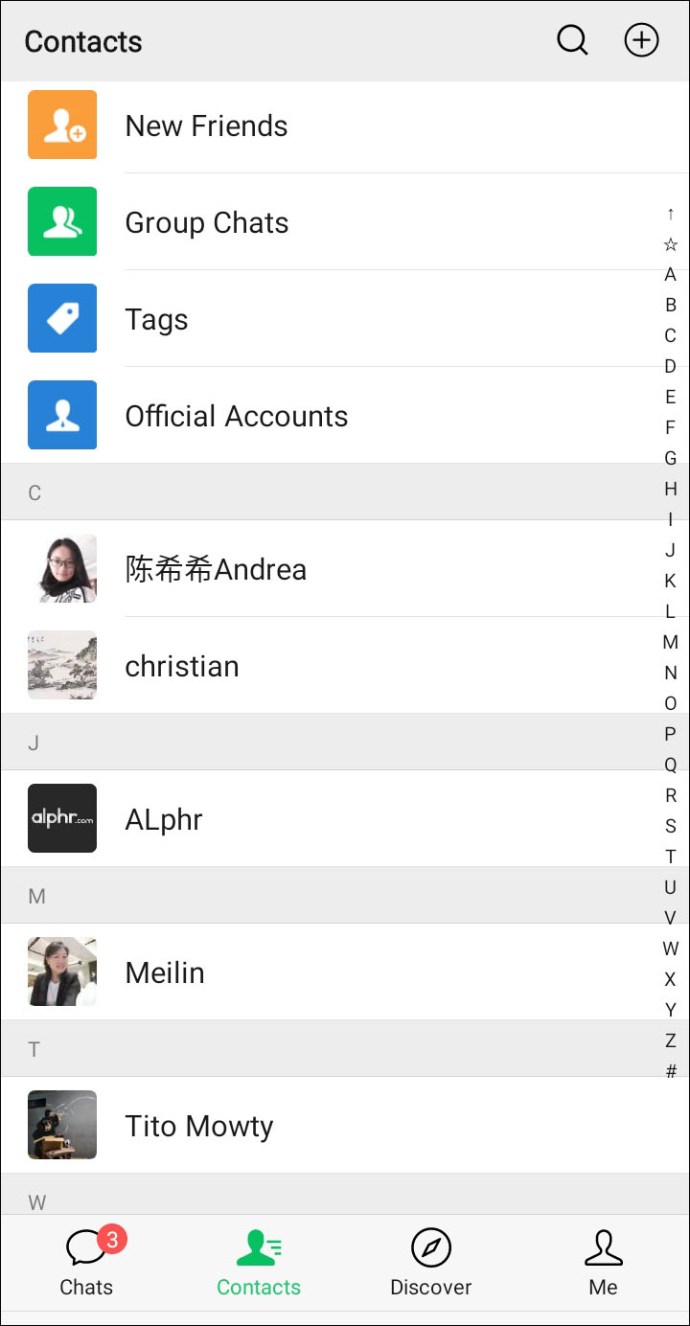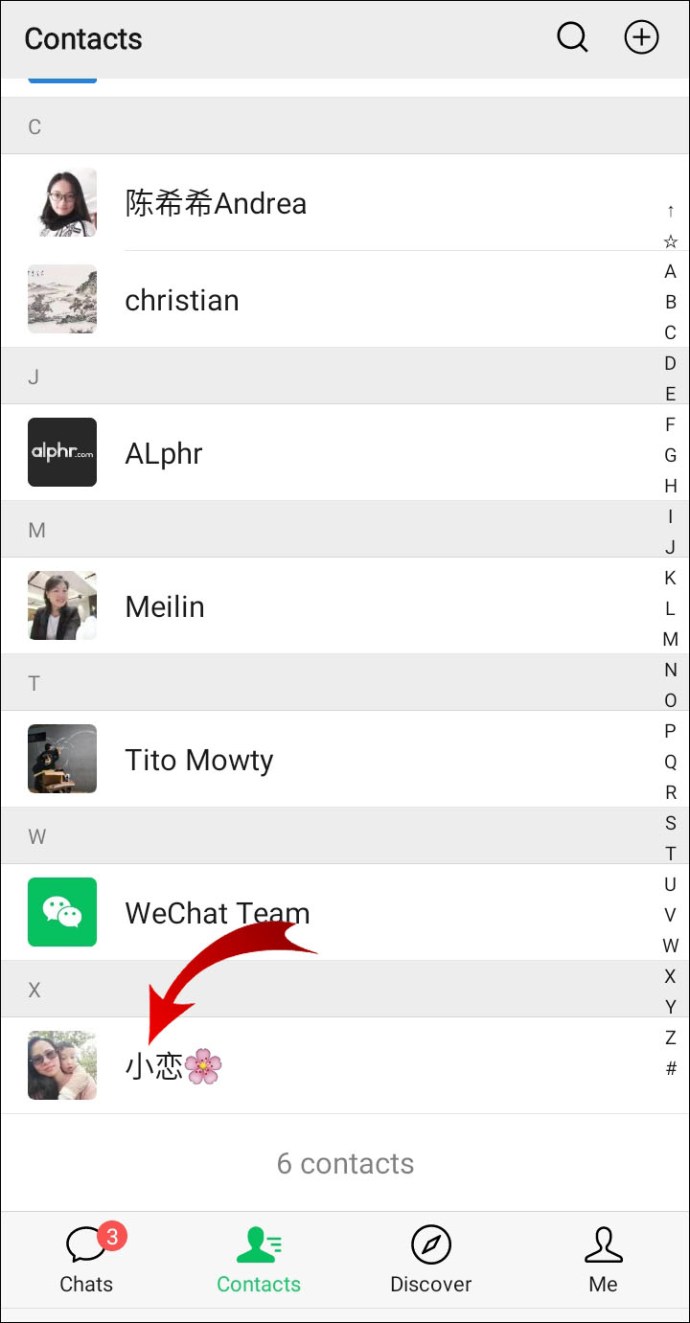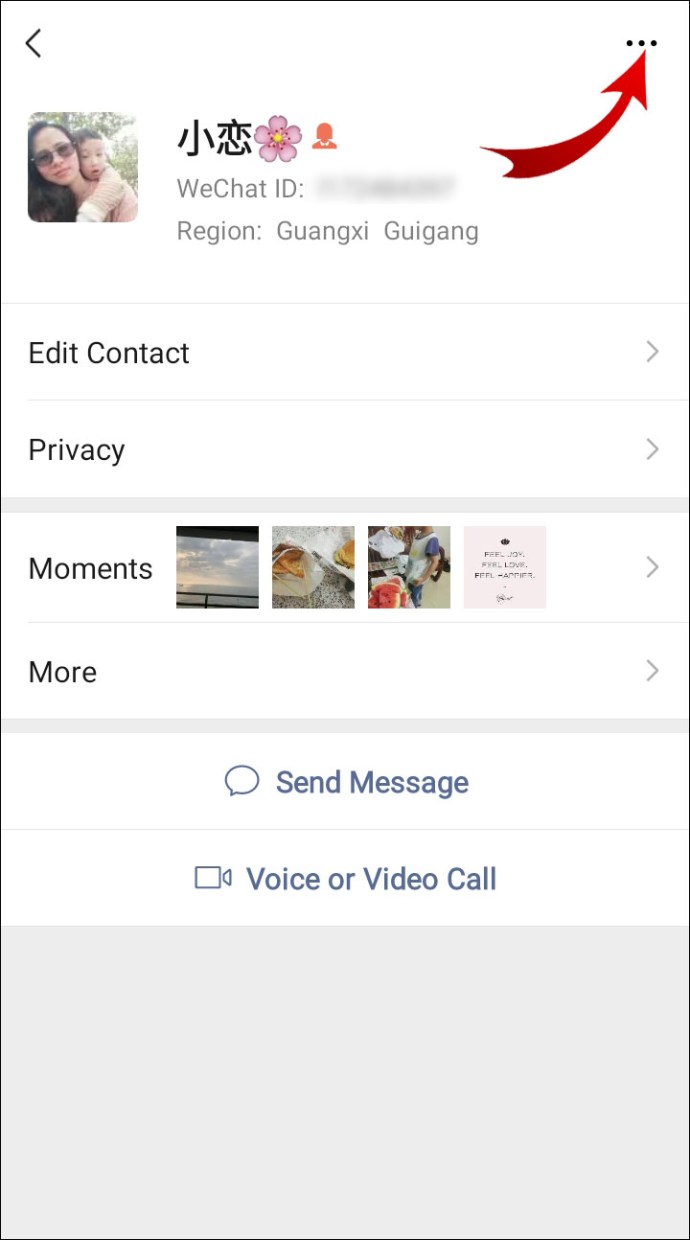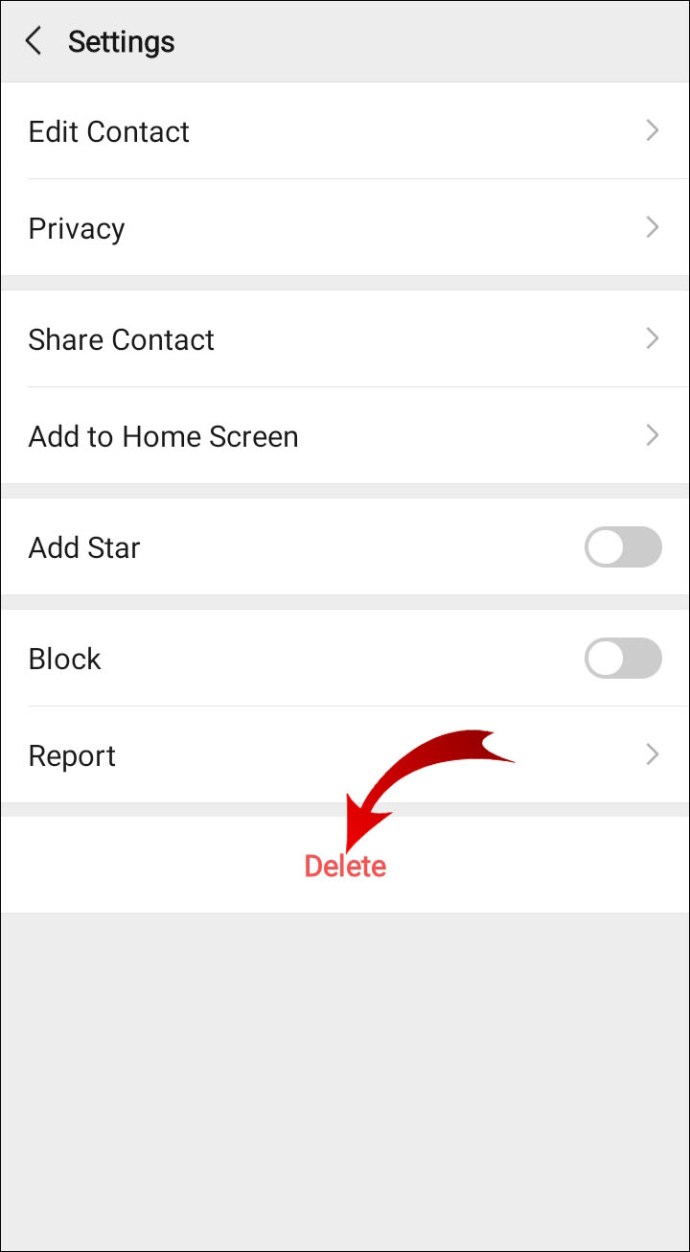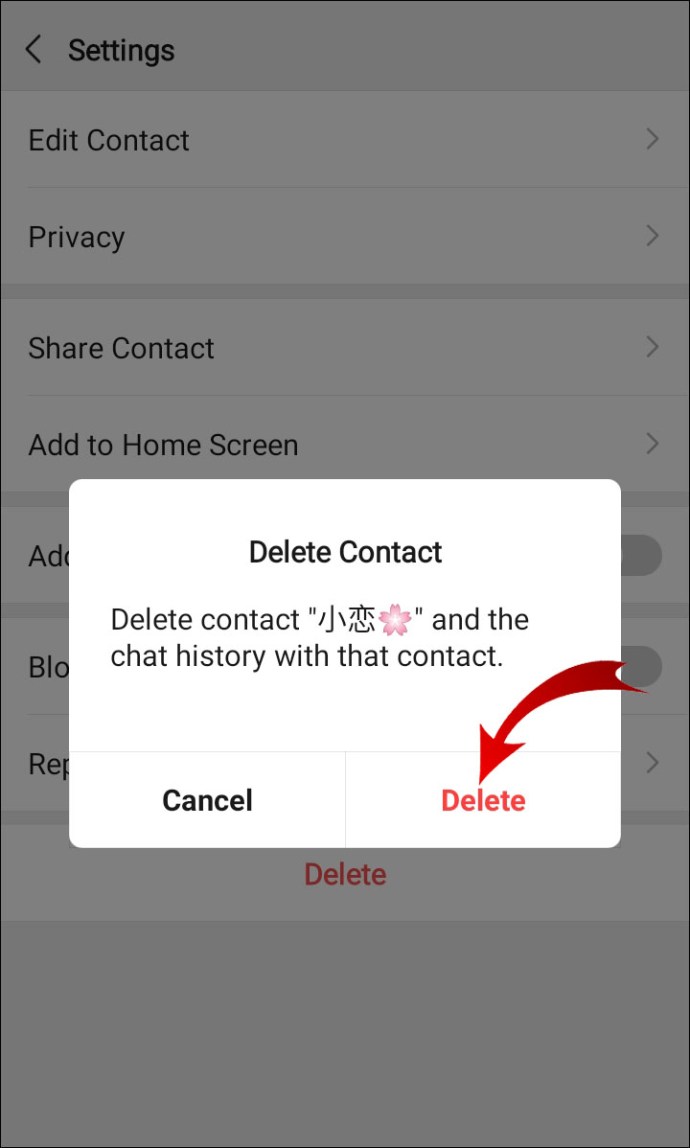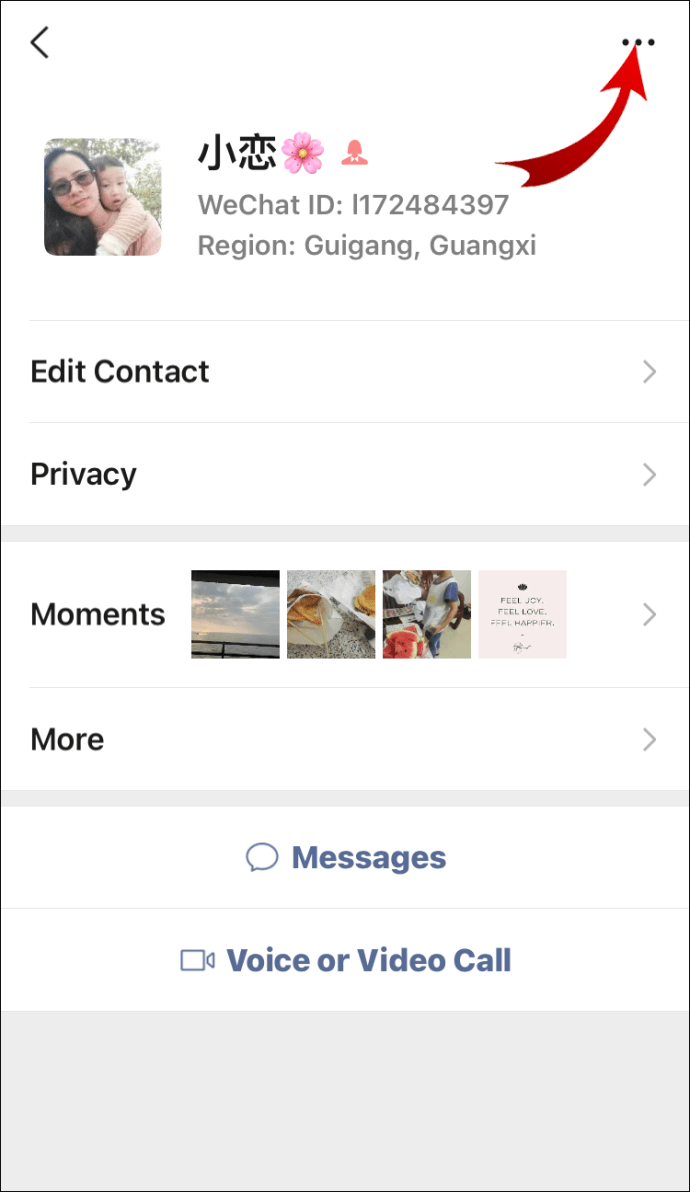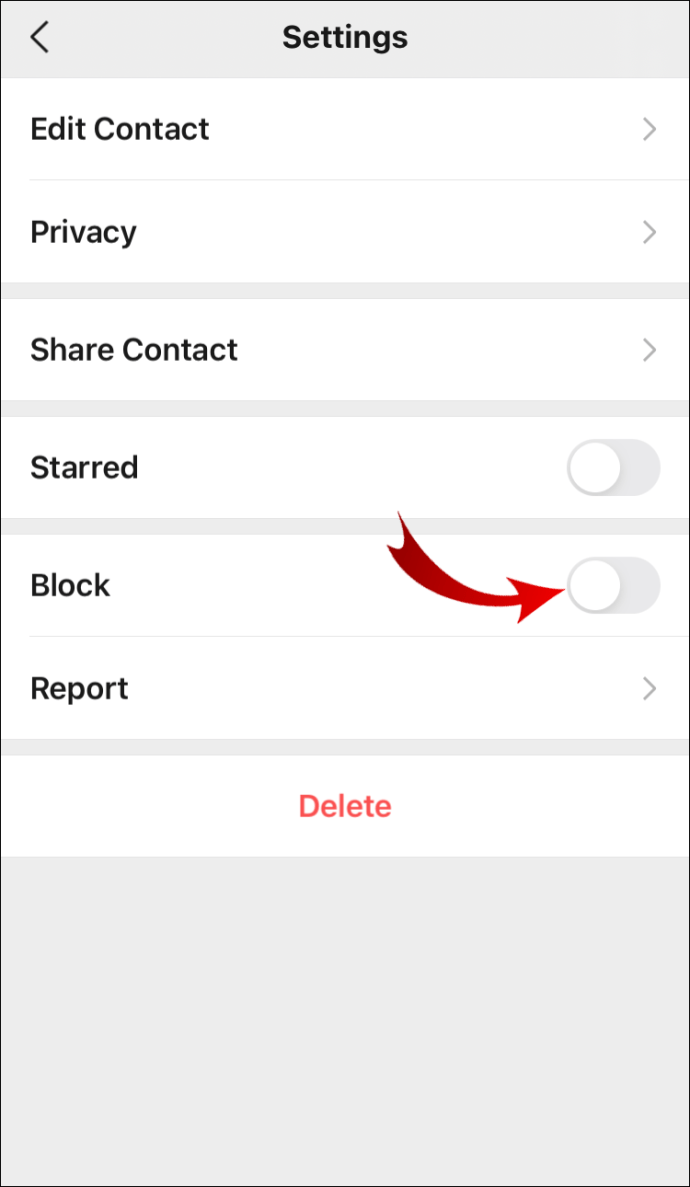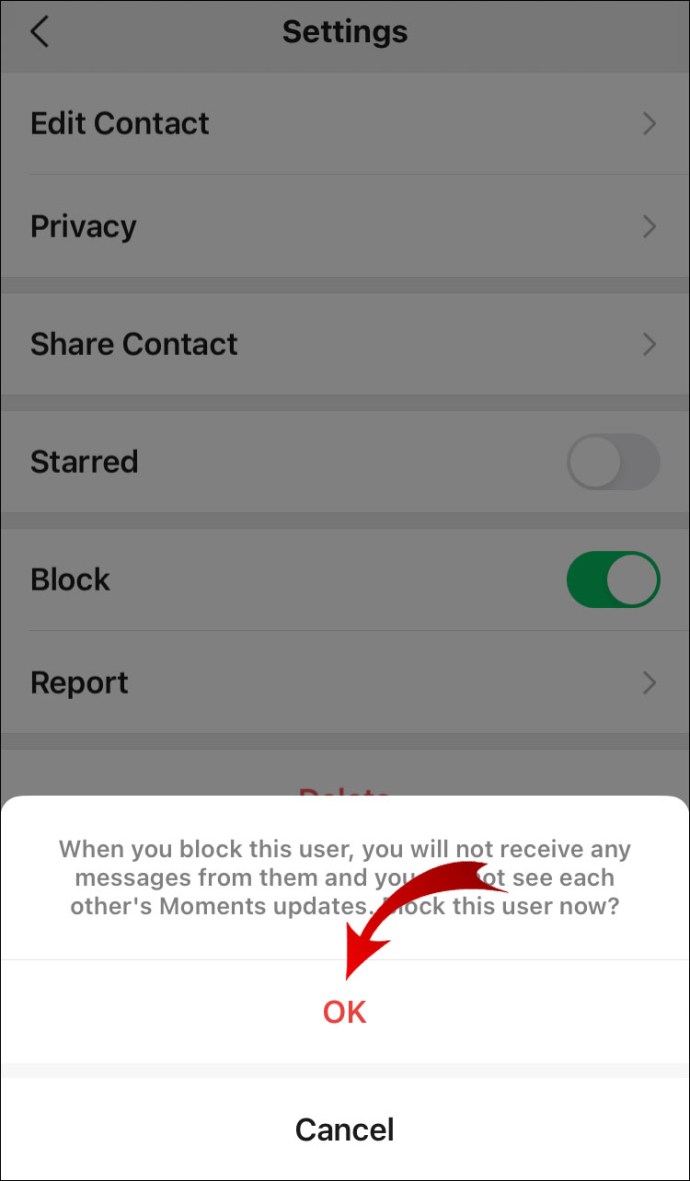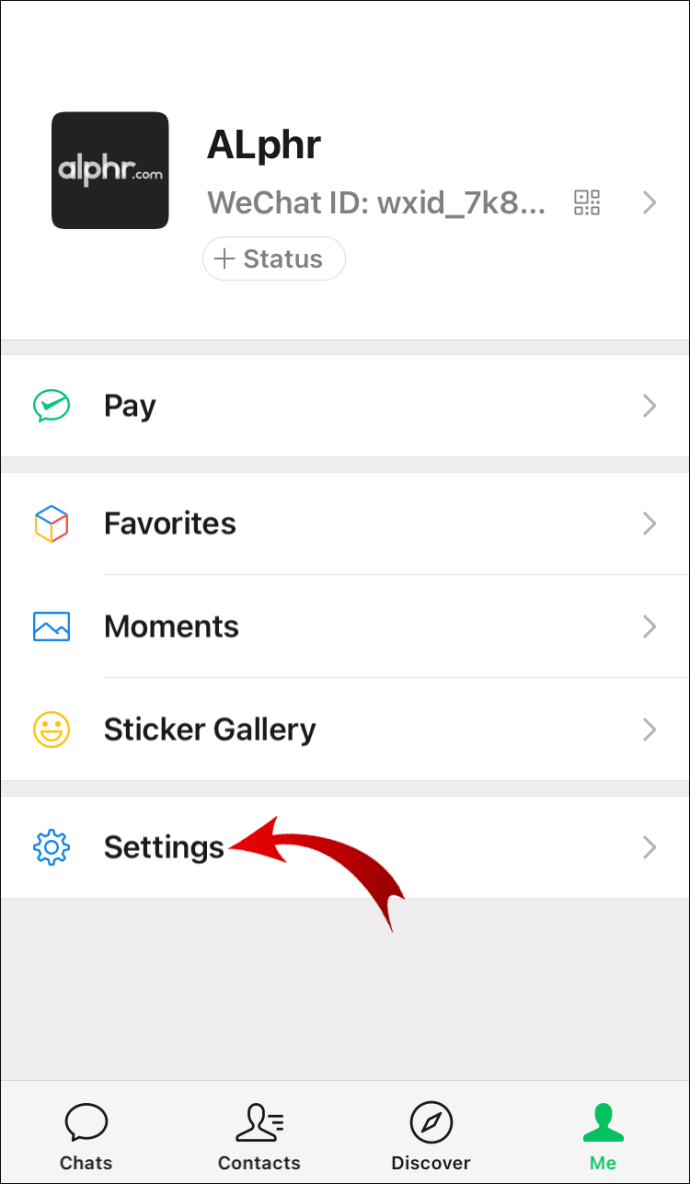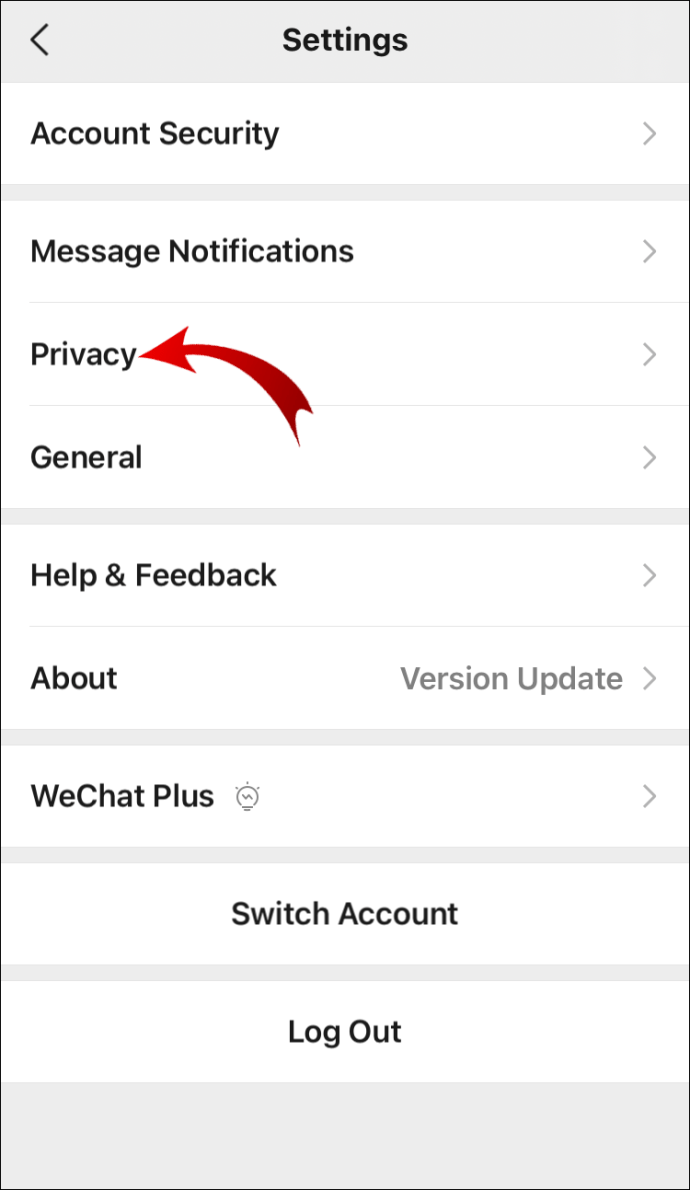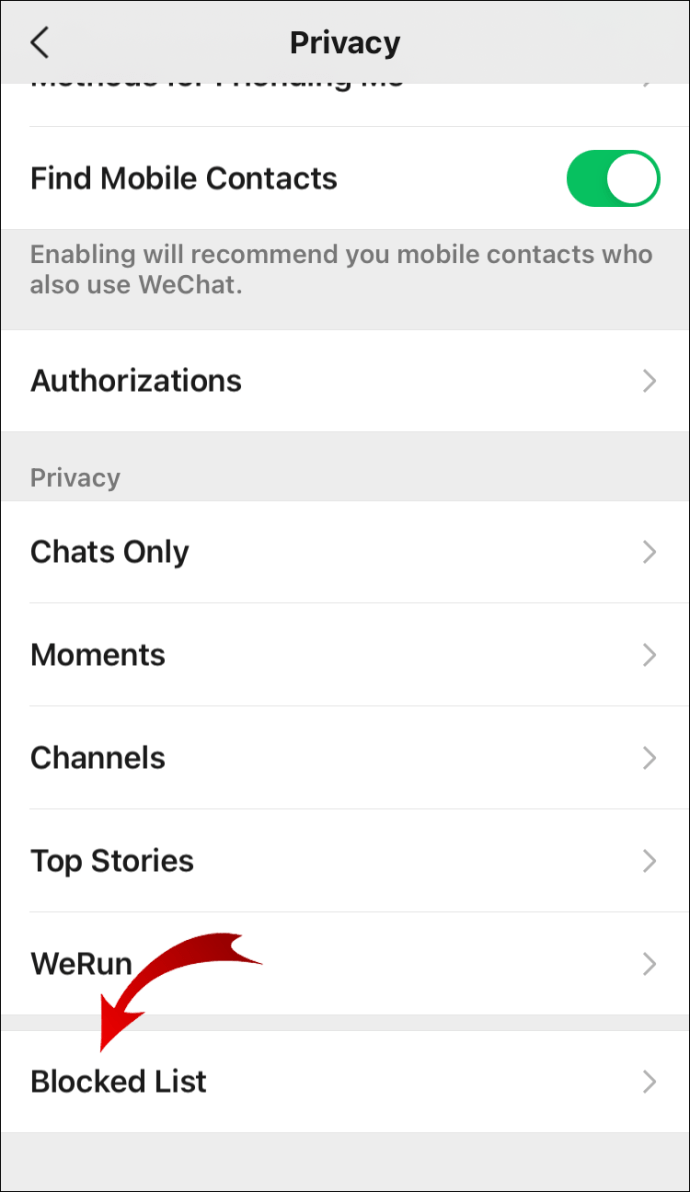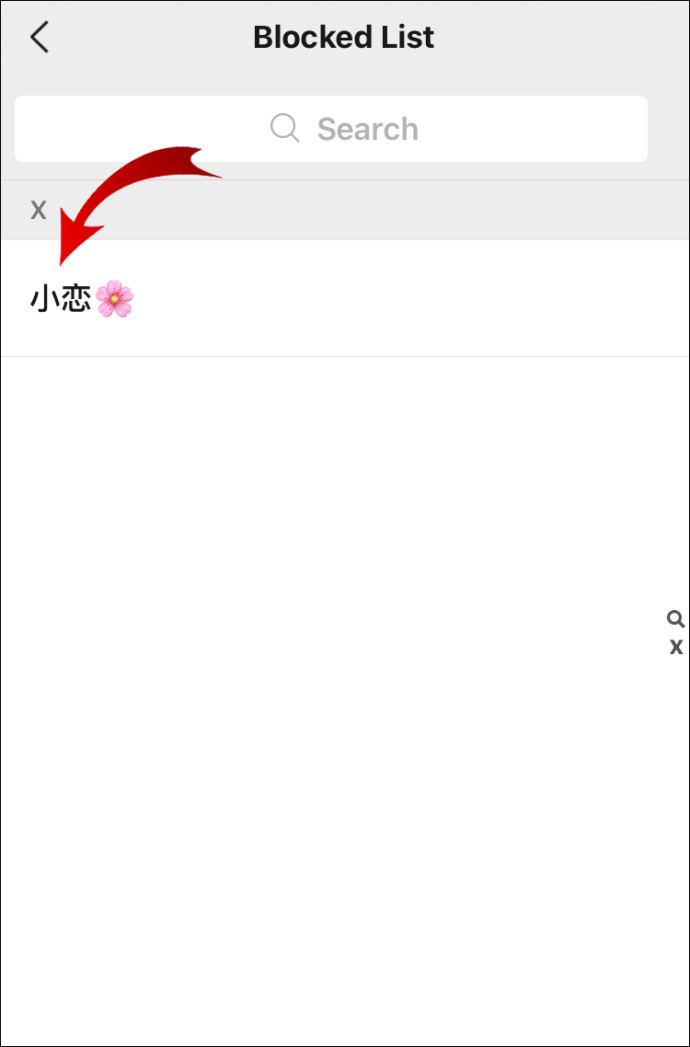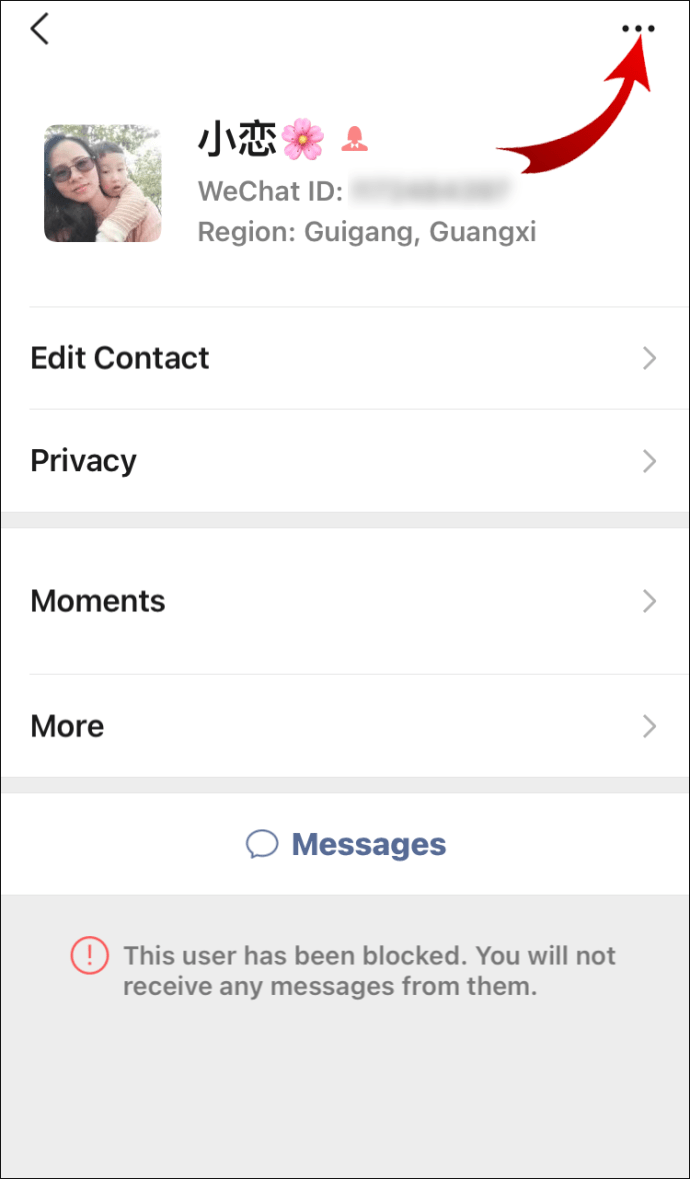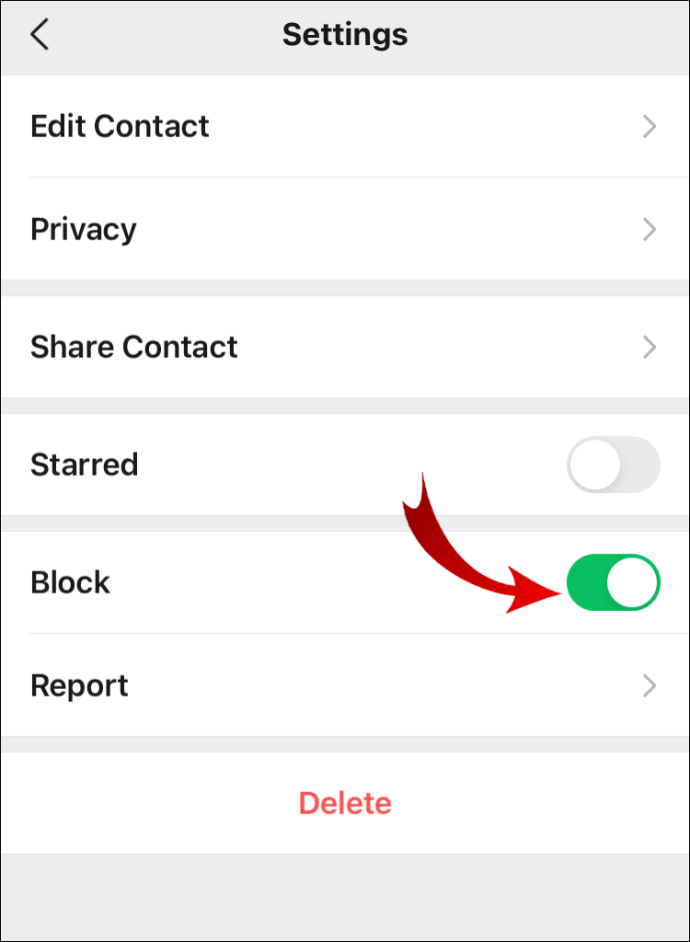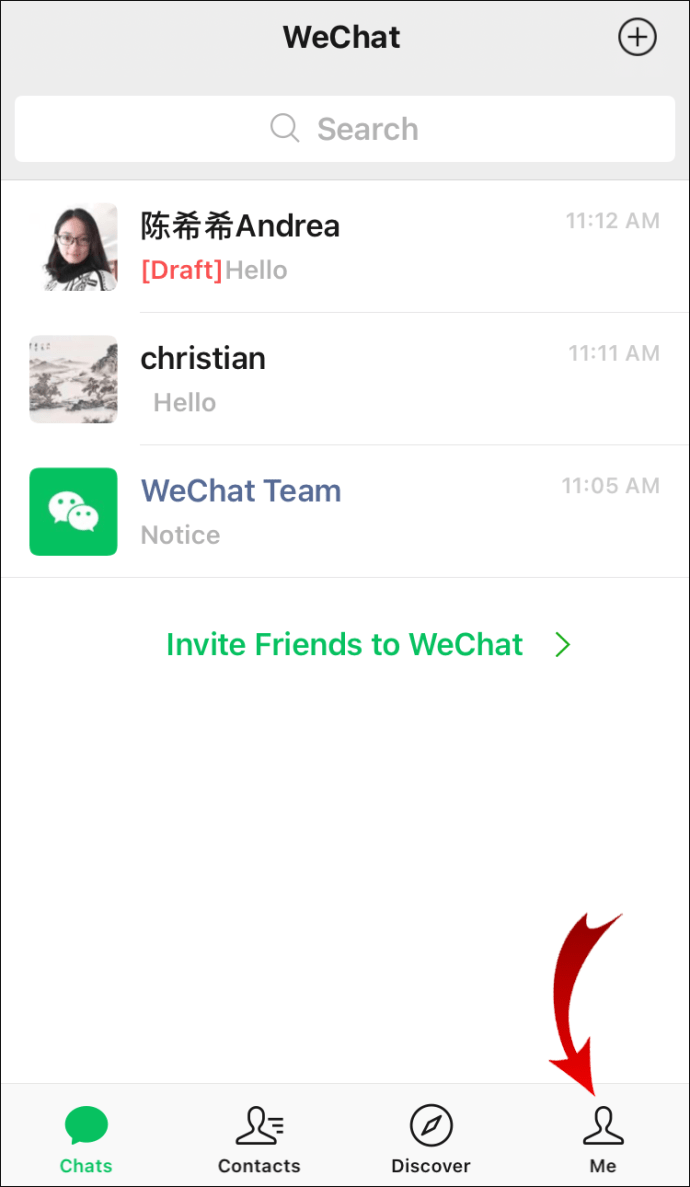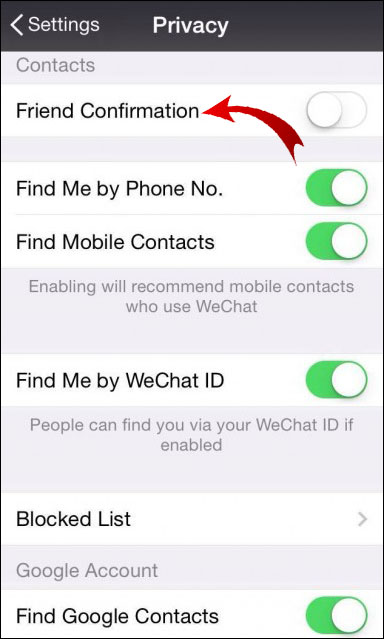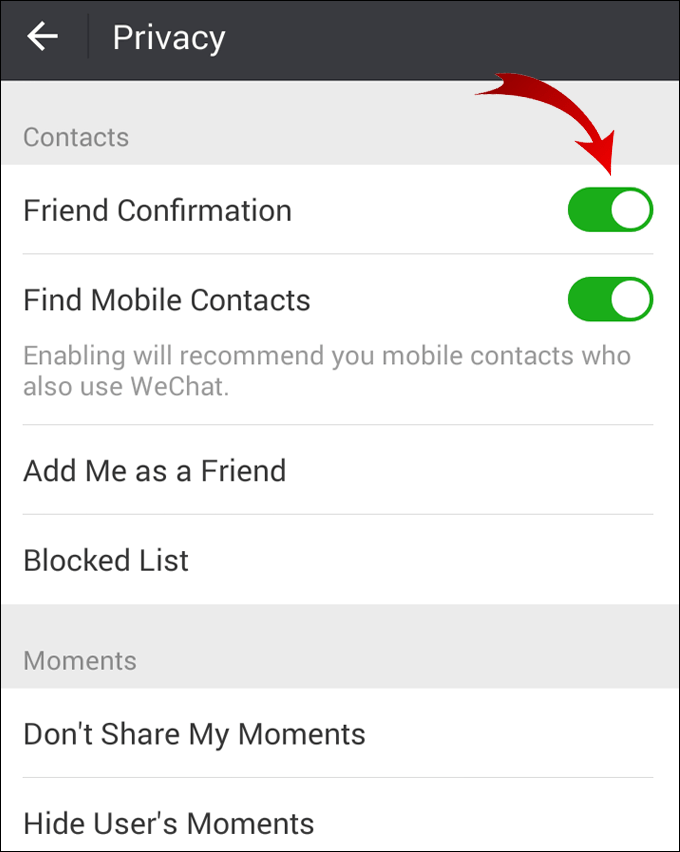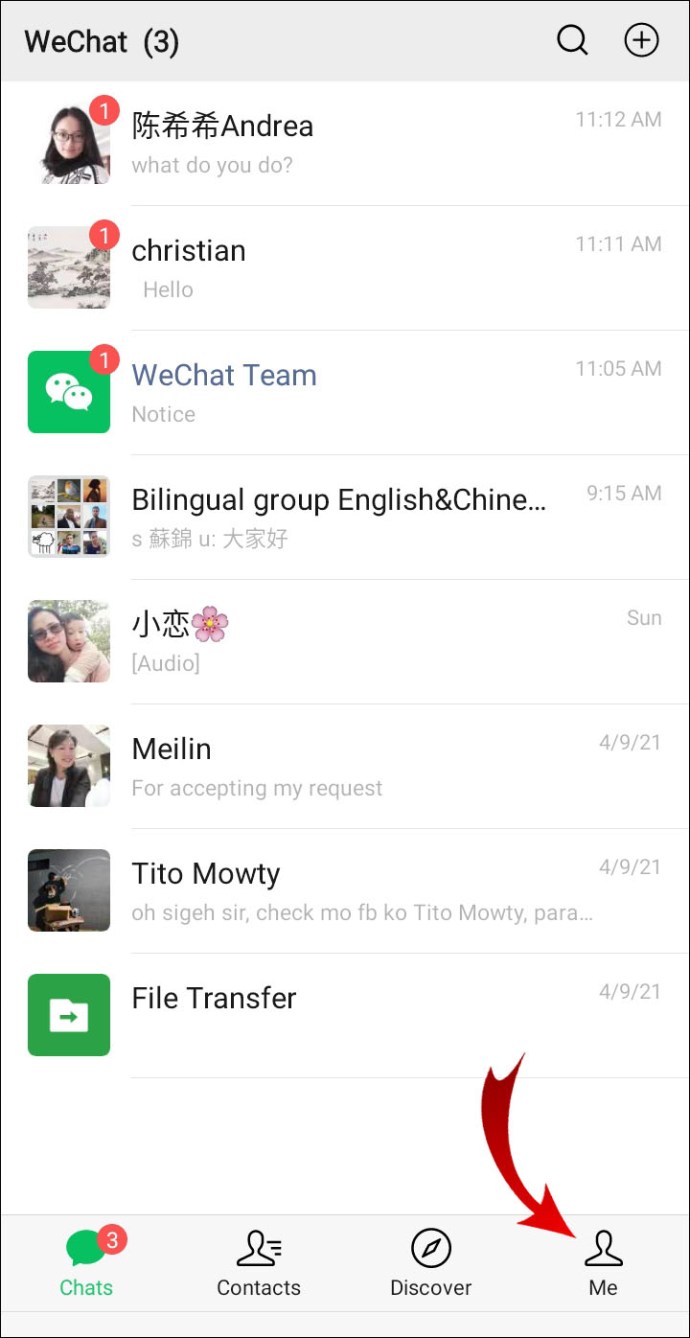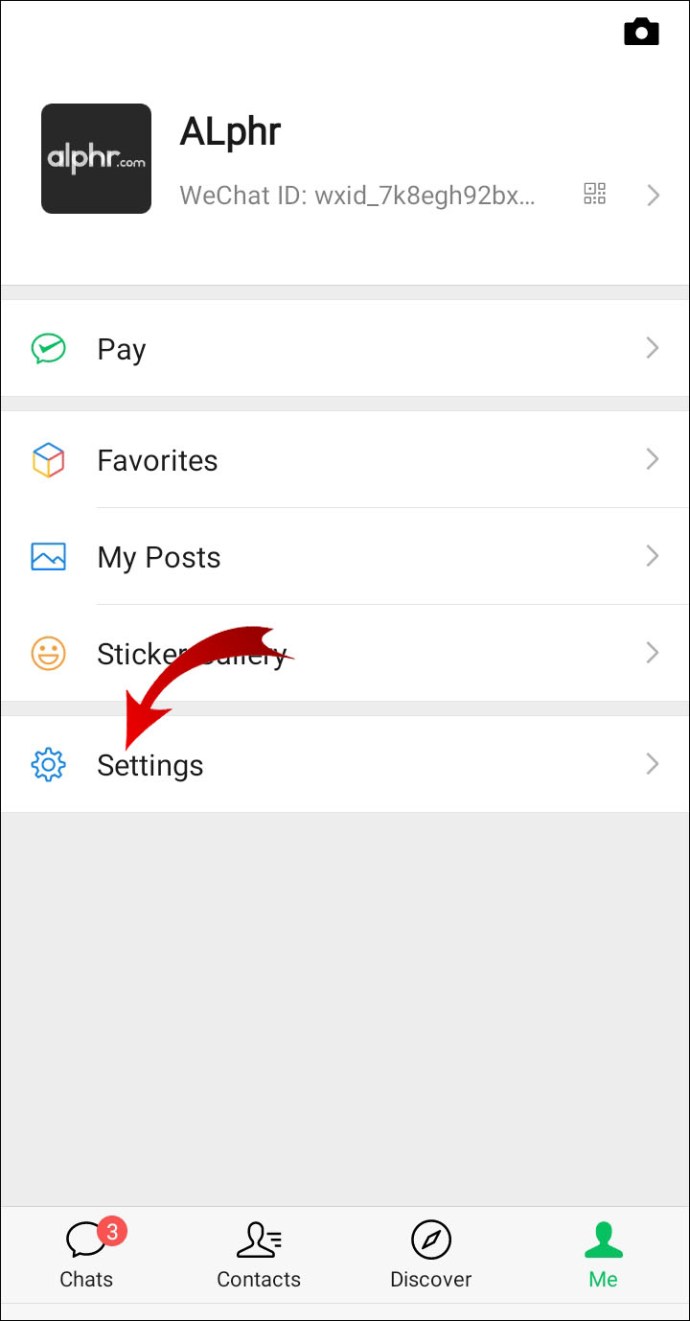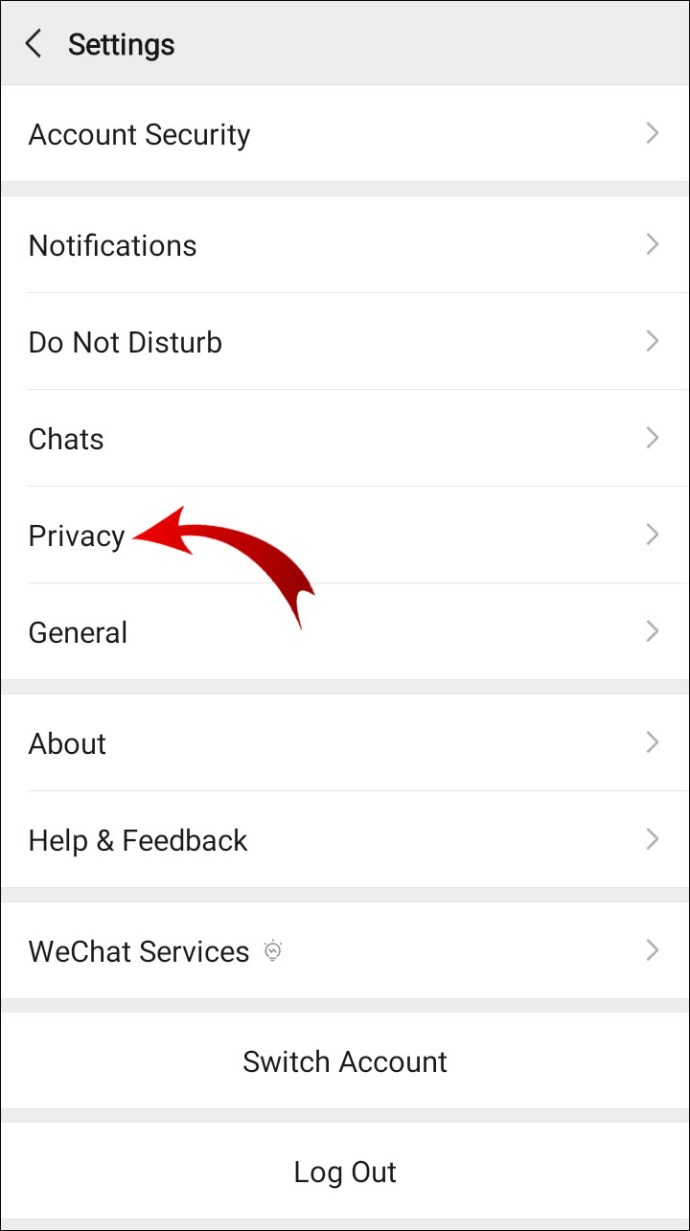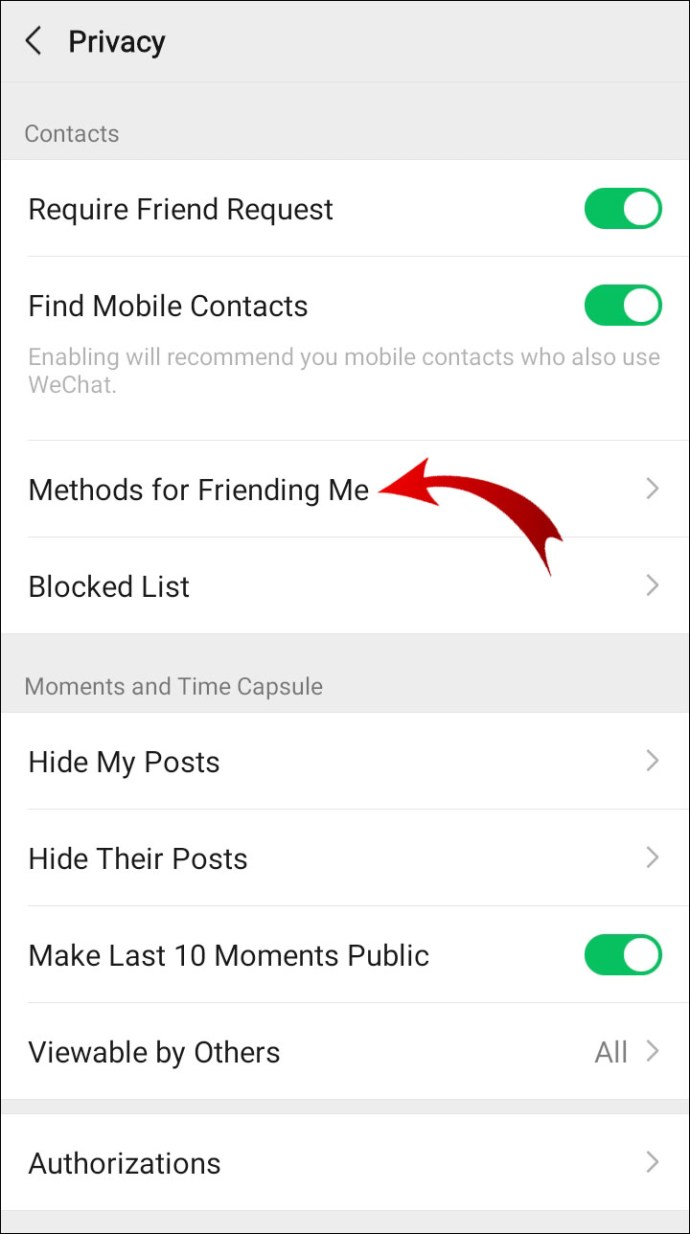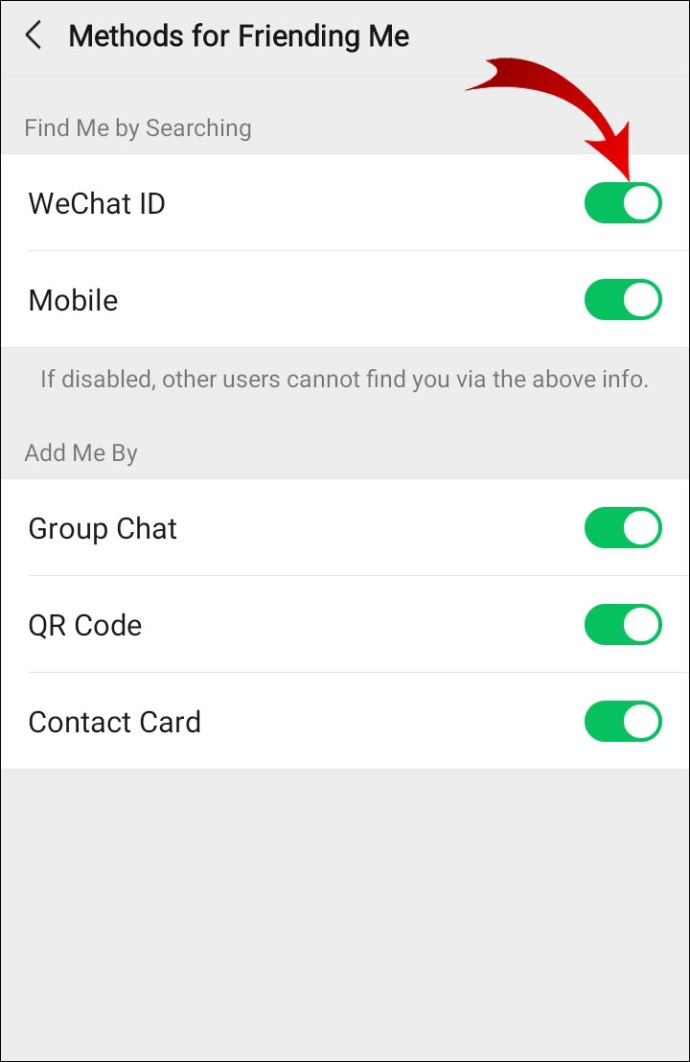Да ли сте се икада запитали шта да радите са досадним ВеЦхат контактима који непрестано шаљу нежељену пошту у ваша групна ћаскања? Ако желите да уклоните некога са своје листе контаката на ВеЦхат-у, имате две опције – можете или да избришете или блокирате тај контакт. Обе опције су реверзибилне и можете их довршити у неколико корака.

Након што прочитате овај чланак, знаћете како да избришете и блокирате контакте на ВеЦхат-у на свим уређајима. Поред тога, овај чланак ће се бавити неким уобичајеним питањима у вези са ВеЦхат контактима и другим функцијама које ова апликација може да понуди.
Како избрисати контакт на ВеЦхат-у?
Придруживањем великом броју групних ћаскања на ВеЦхат-у, ваша листа контаката наставља да расте. Нажалост, ово обично резултира нежељеном поштом, непрекидним обавештењима, спорим перформансама и општим алармантним недостатком безбедности на мрежи. Једно решење за све ове проблеме је једноставно брисање контакта са ваше ВеЦхат листе контаката.
Брисање контаката на ВеЦхат-у може ослободити простор на вашем уређају, побољшати вашу приватност и помоћи вам да боље управљате својим искуством на мрежи. Показаћемо вам како да то урадите на свим уређајима.
Како избрисати контакт на ВеЦхат-у на иПхоне-у?
Ако желите да избришете корисника са своје ВеЦхат листе контаката, то можете учинити у неколико једноставних корака. Ево како се то ради:
- Покрените ВеЦхат.
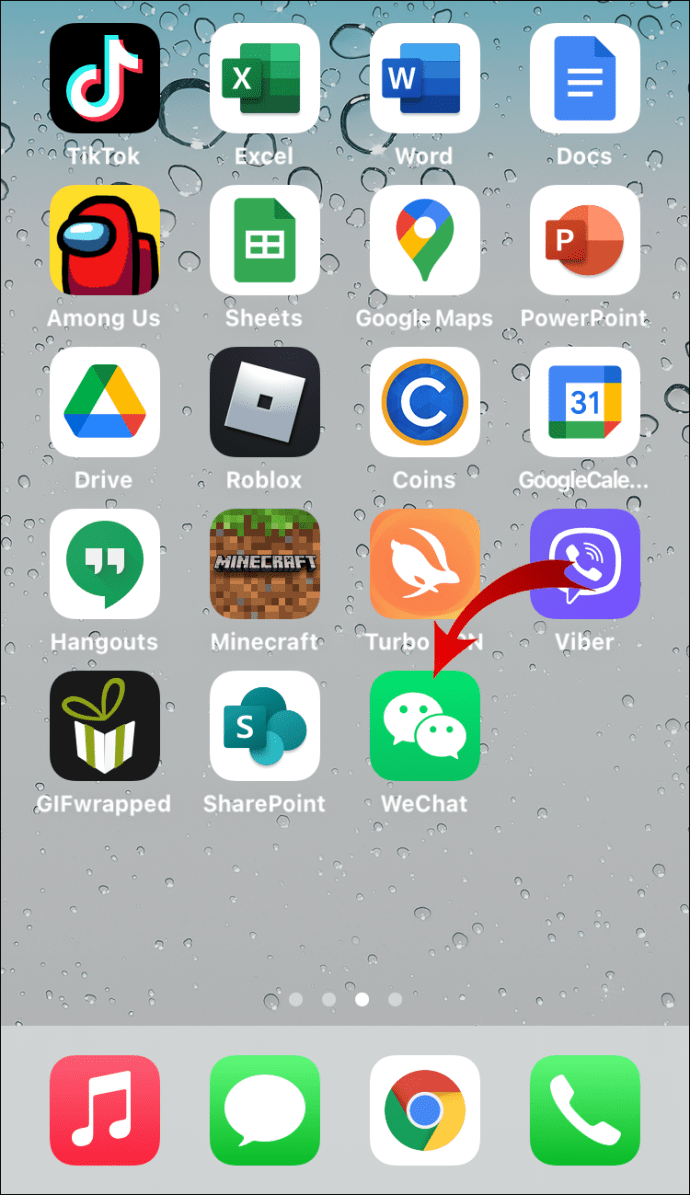
- Пријавите се ако већ нисте.
- Идите на своју листу контаката додиром на „Контакти“.
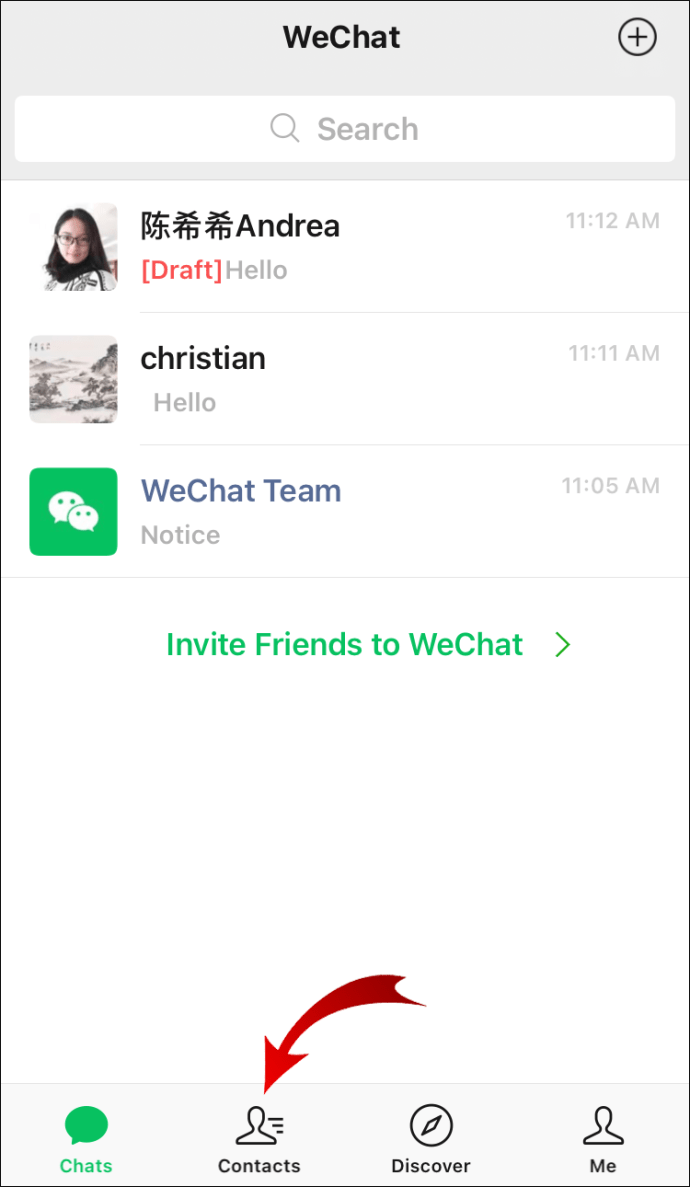
- Пронађите контакт који желите да избришете.
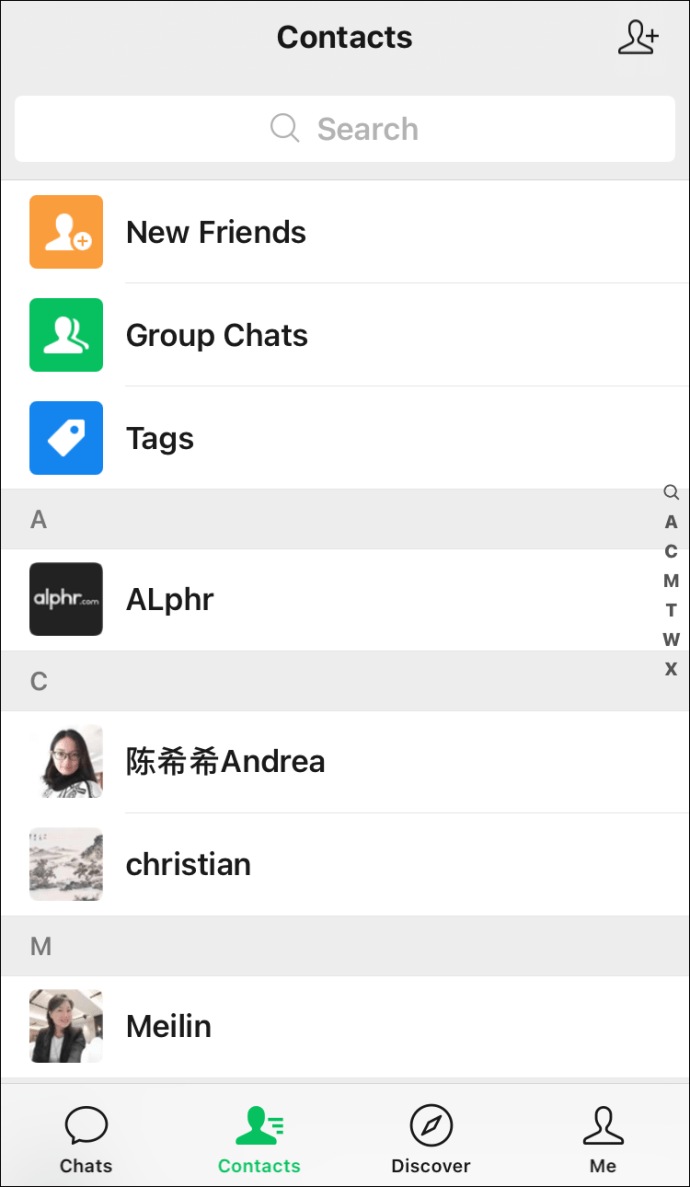
- Додирните њихово име да бисте ушли у њихов ВеЦхат профил
.
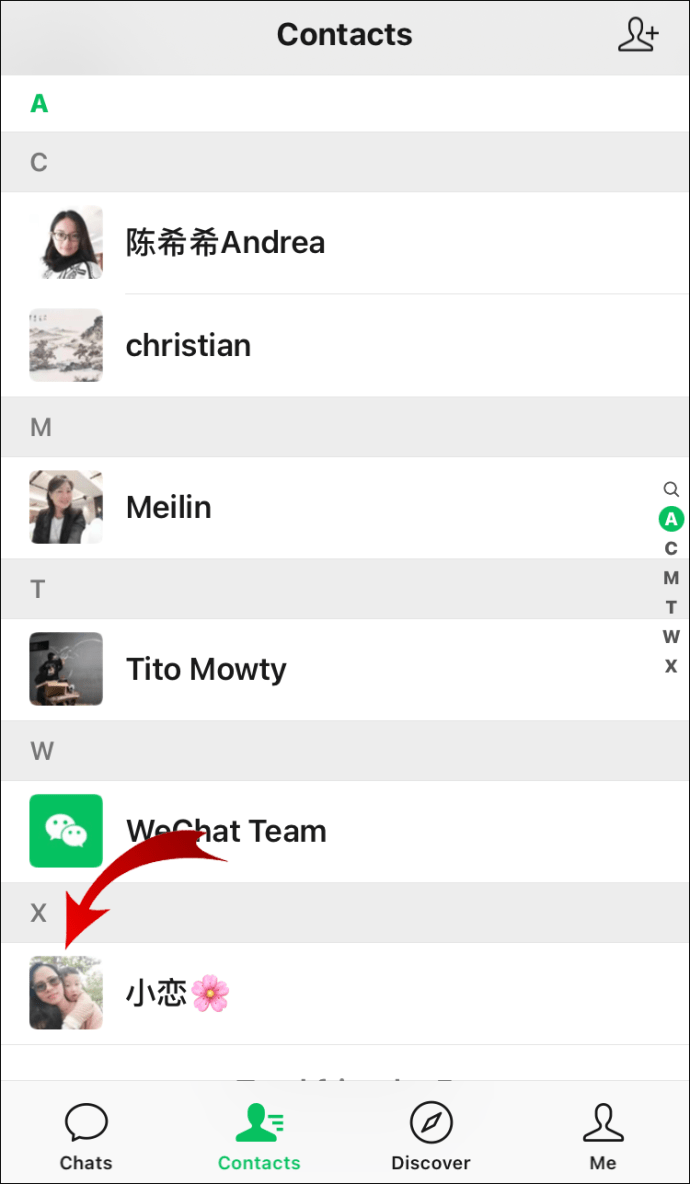
- Идите на три тачке у горњем десном углу екрана.
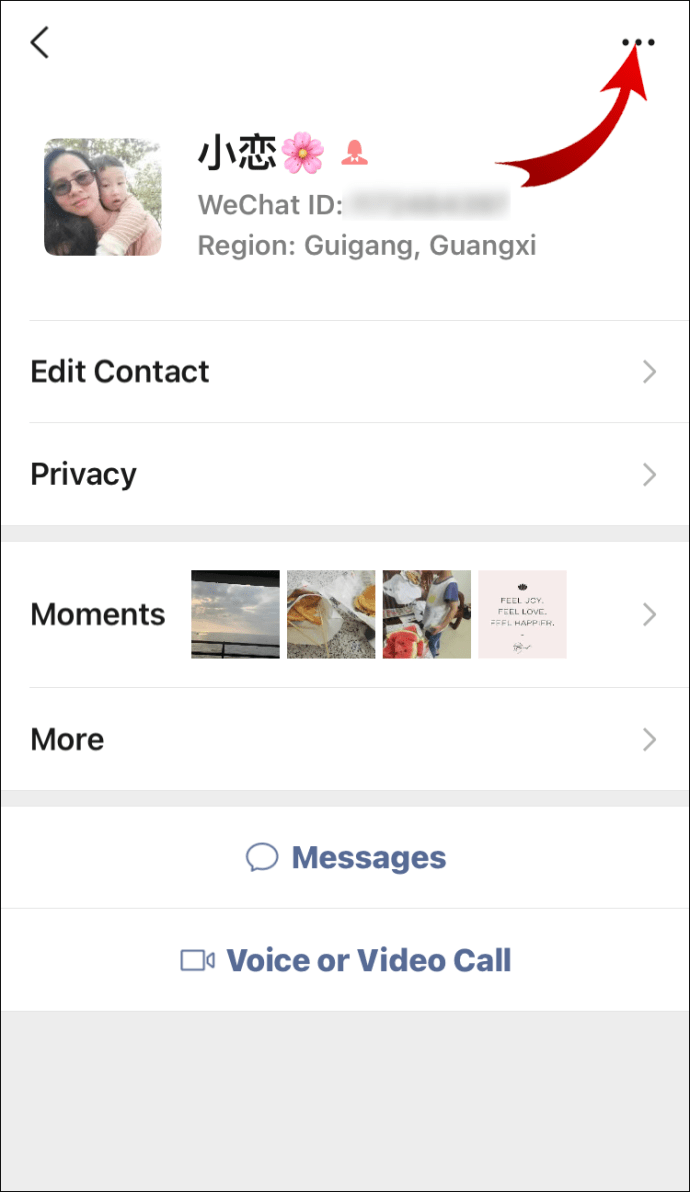
- Додирните „Избриши“.
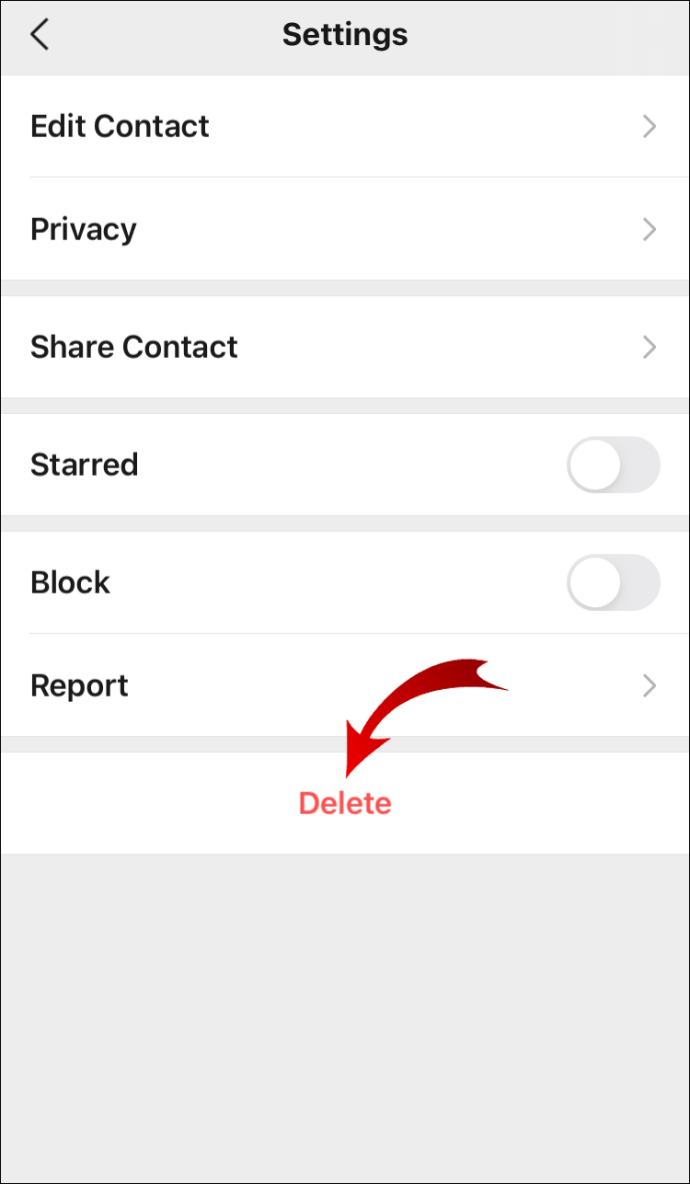
- Притисните “ОК” да потврдите.
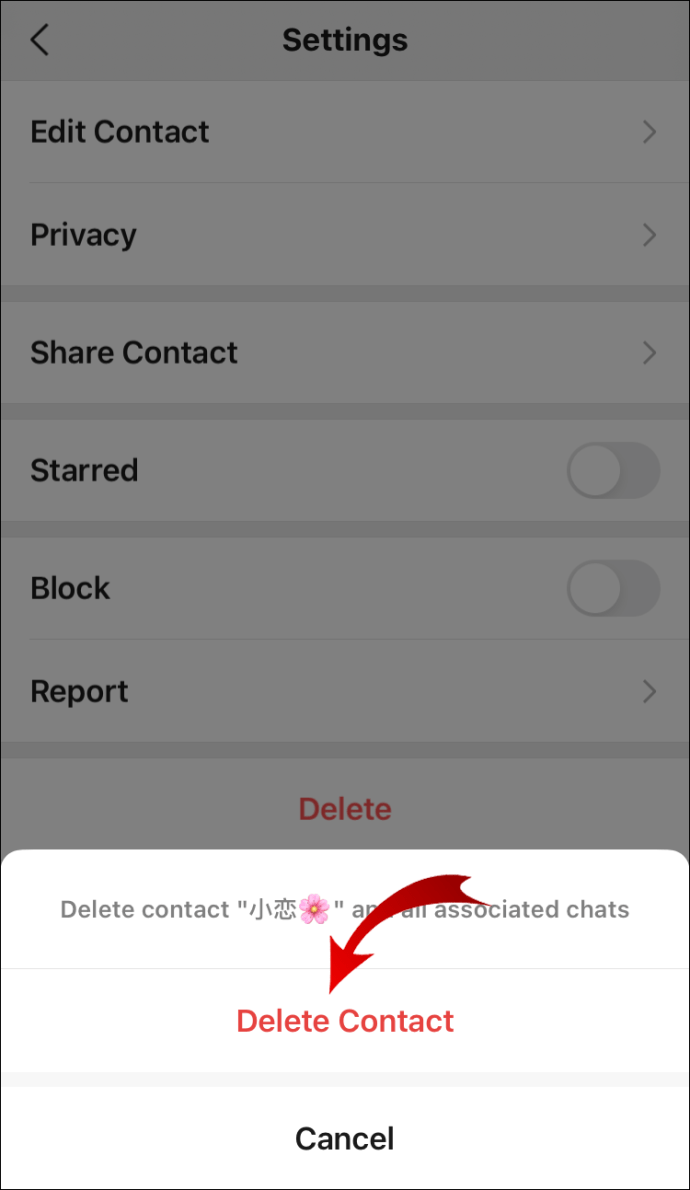
То је све. Ако се предомислите и желите поново да додате контакт, то можете учинити без потешкоћа. Можете додати контакт на ВеЦхат тако што ћете укуцати њихов број телефона или скенирати њихов КР код.
Белешка: Не можете избрисати више контаката одједном. Морате их избрисати један по један.
Како избрисати контакт на ВеЦхат-у на Андроиду?
Процес брисања контакта на ВеЦхат-у на Андроид уређају је брз и лак. Овако се то ради:
- Отворите своју апликацију ВеЦхат.
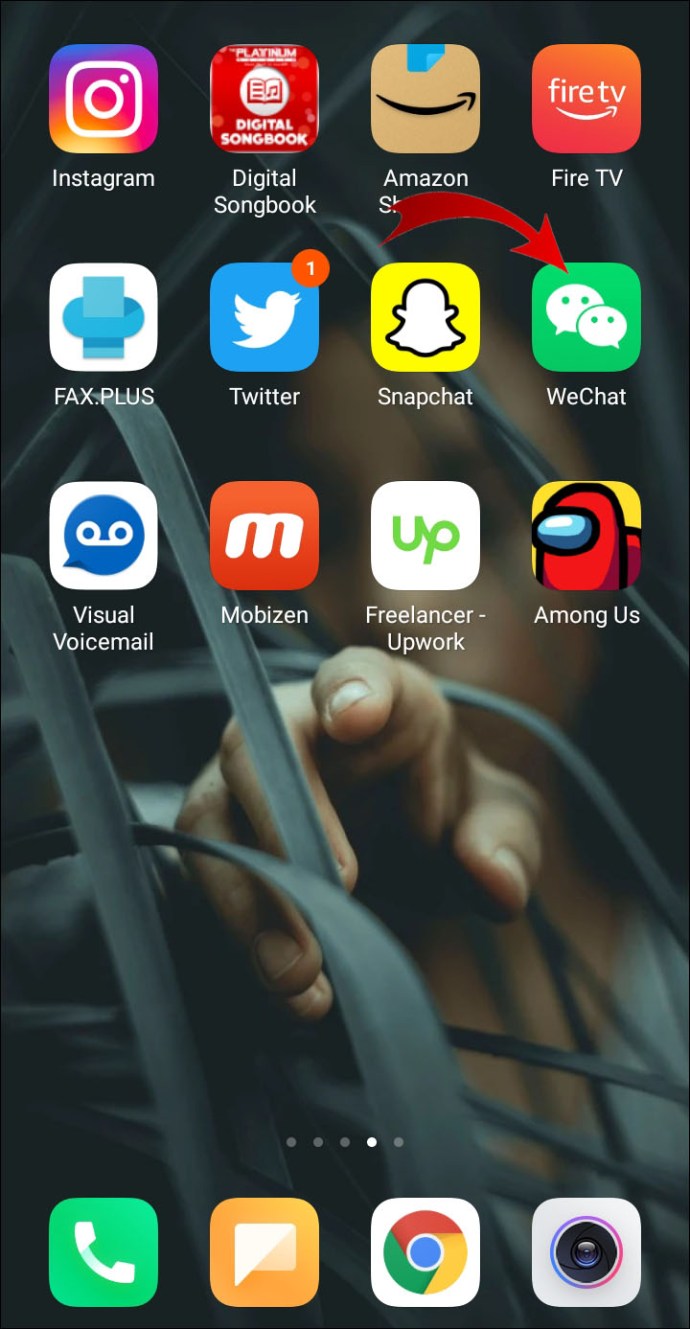
- Идите на „Контакти“ на траци менија испод.

- Изаберите контакт који желите да избришете.
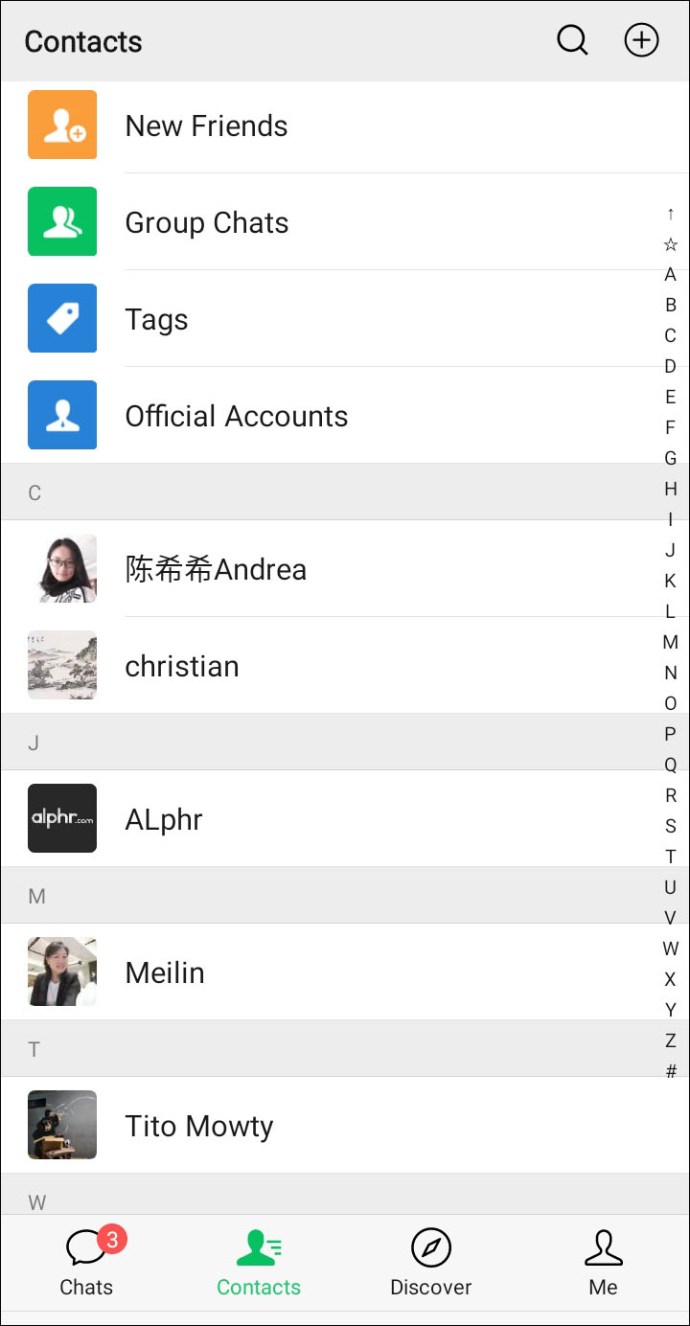
- Додирните контакт да бисте отишли на његов профил.
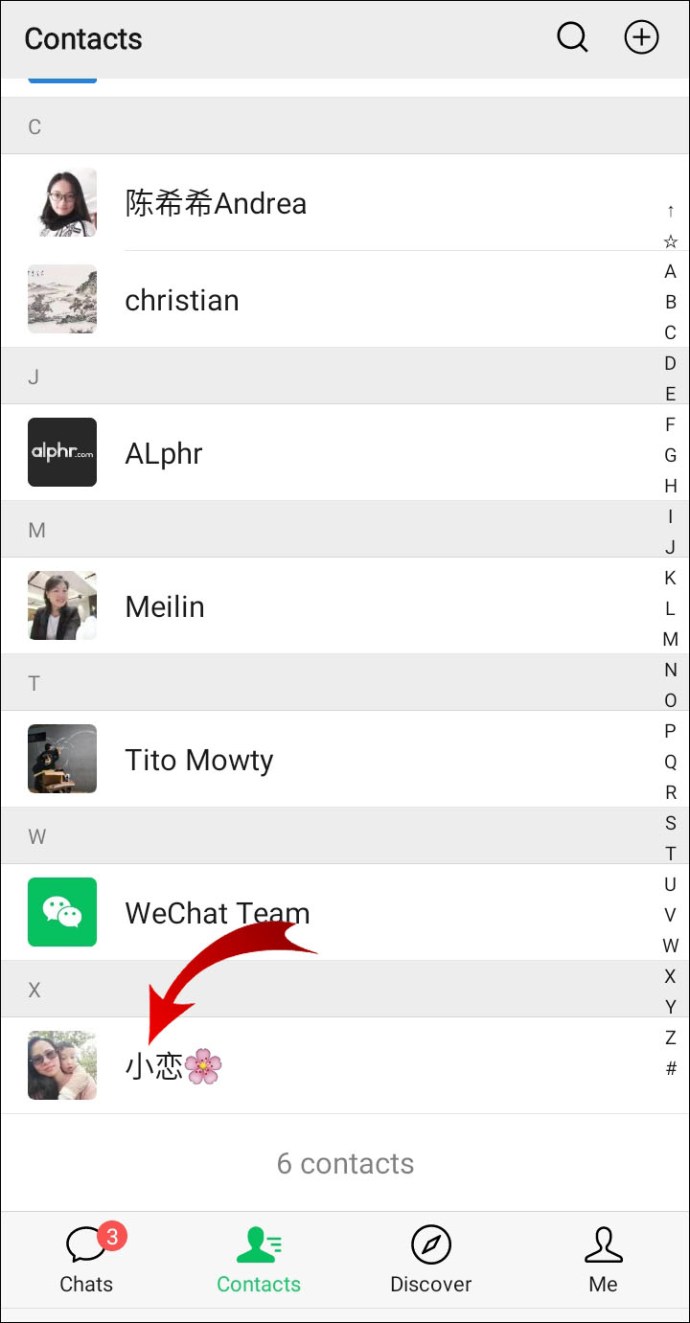
- Дођите до три тачке у горњем десном углу.
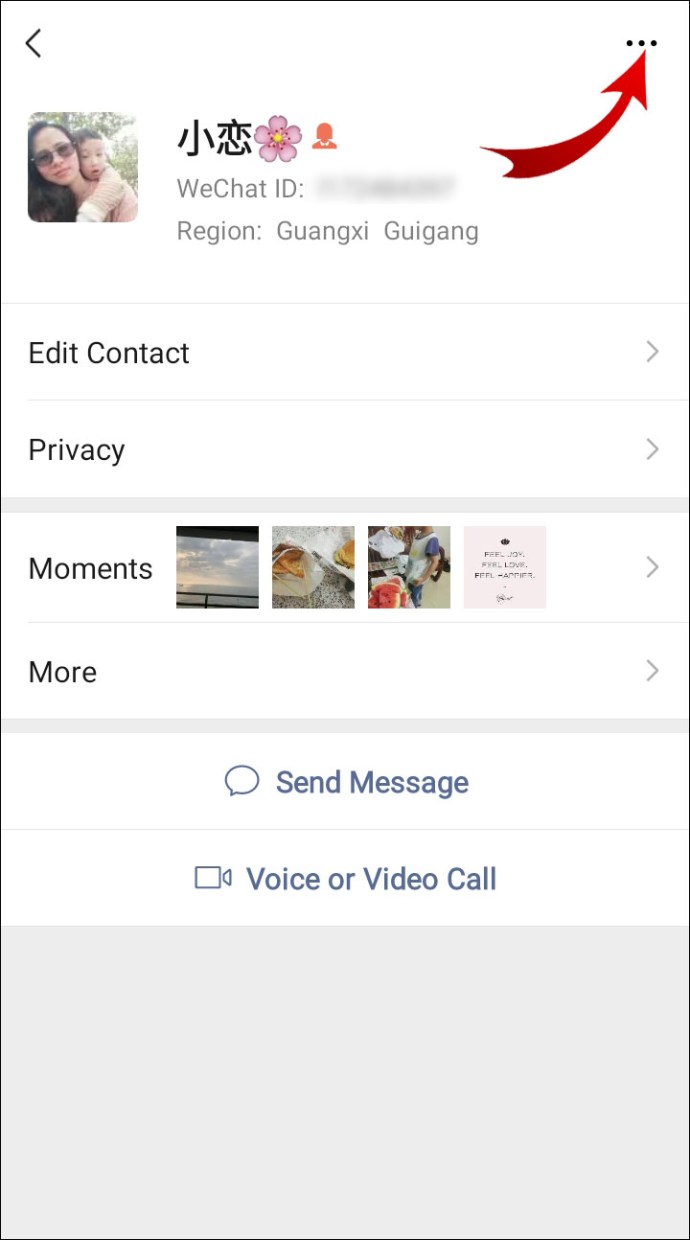
- Изаберите „Избриши“.
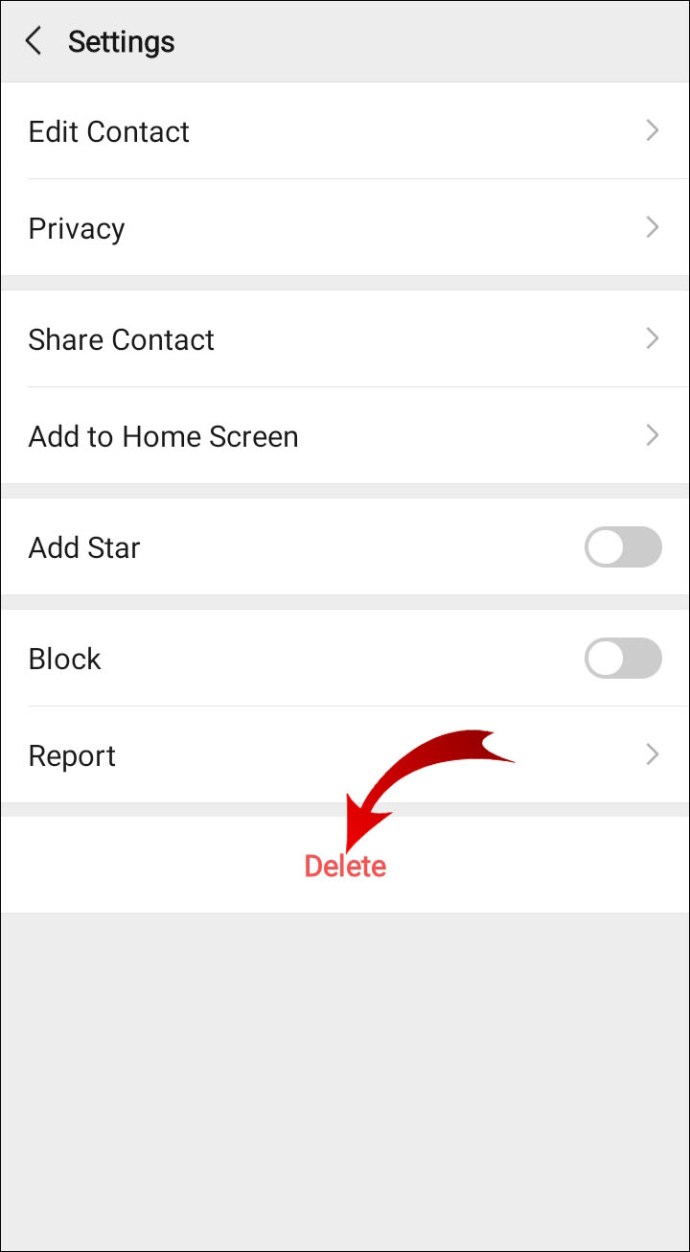
- Да бисте потврдили да желите да их избришете, додирните „ОК“.
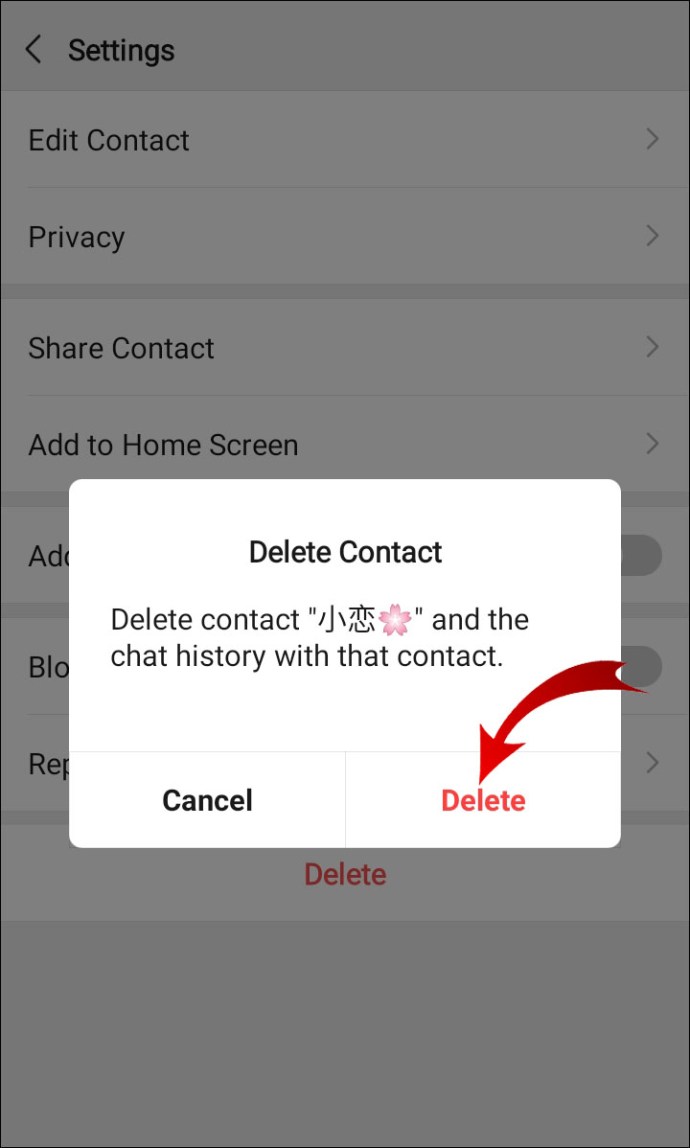
Ако избришете контакт из ВеЦхат-а, они неће бити обавештени да сте то учинили. У случају да особа коју сте избрисали покуша да вам пошаље поруку или ступи у интеракцију са вама на било који други начин, њена порука ће бити одбијена. Али осим ако их не блокирате, они и даље имају опцију да вам пошаљу захтев за пријатељство на ВеЦхат-у.
Како блокирати пријатеље на ВеЦхат-у?
Знати како да блокирате некога на ВеЦхат-у може бити изузетно корисно, посебно ако вас узнемирава. Када блокирате ВеЦхат контакт, не само да ће им бити забрањено да вас контактирају на било који начин, већ им такође неће бити дозвољено да вам поново пошаљу захтев за пријатељство. То је много сигурнија опција него само брисање контакта са ваше листе контаката.
Ако желите да блокирате контакт на ВеЦхат-у, следите ове кораке:
- Отворите ВеЦхат.
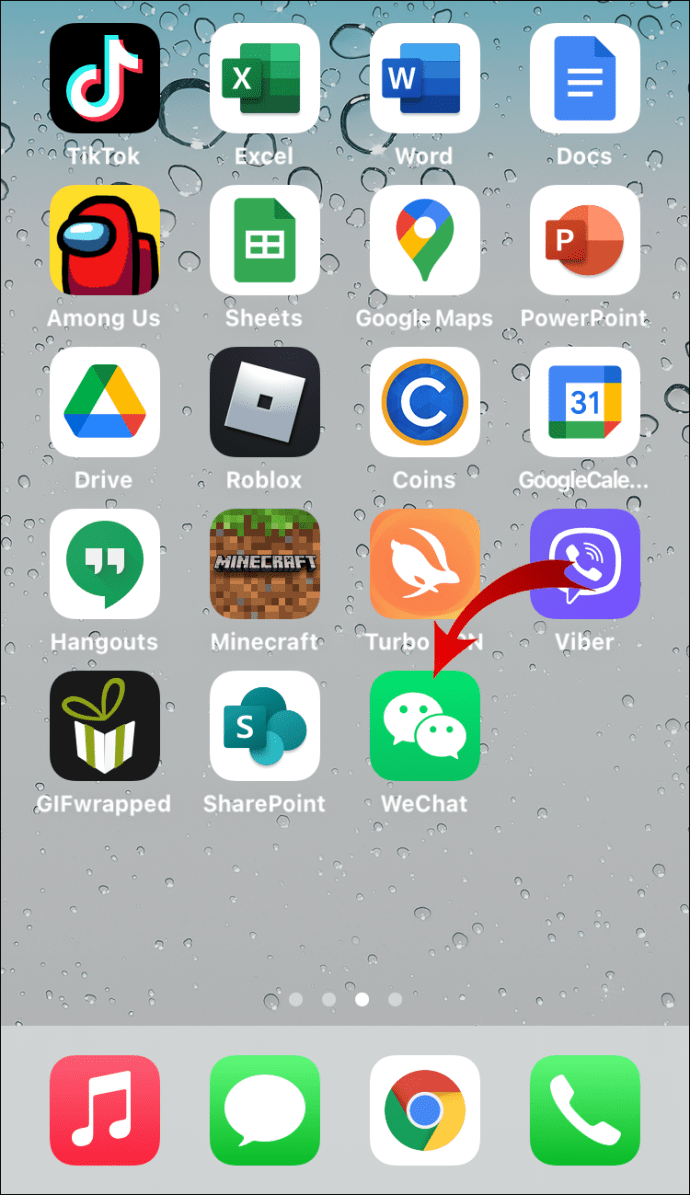
- Пријавите се на свој налог ако нисте.
- Идите на своје контакте.
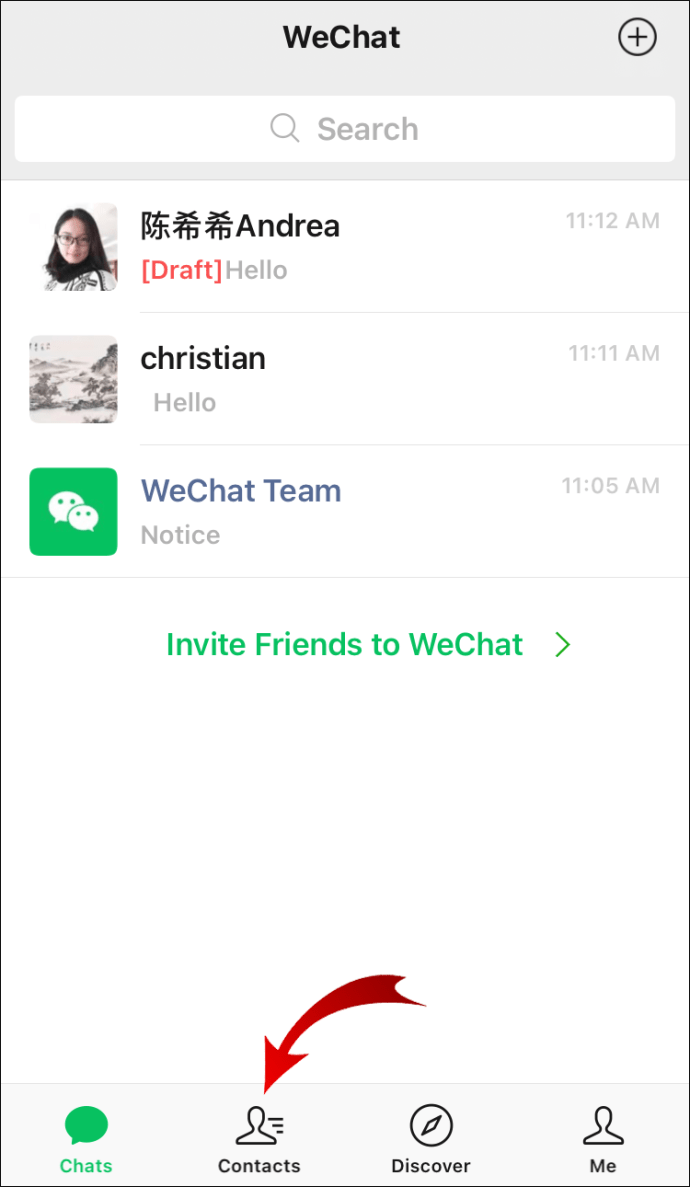
- Пронађите контакт који желите да блокирате.
- Додирните њихово име да бисте отишли на њихов профил.
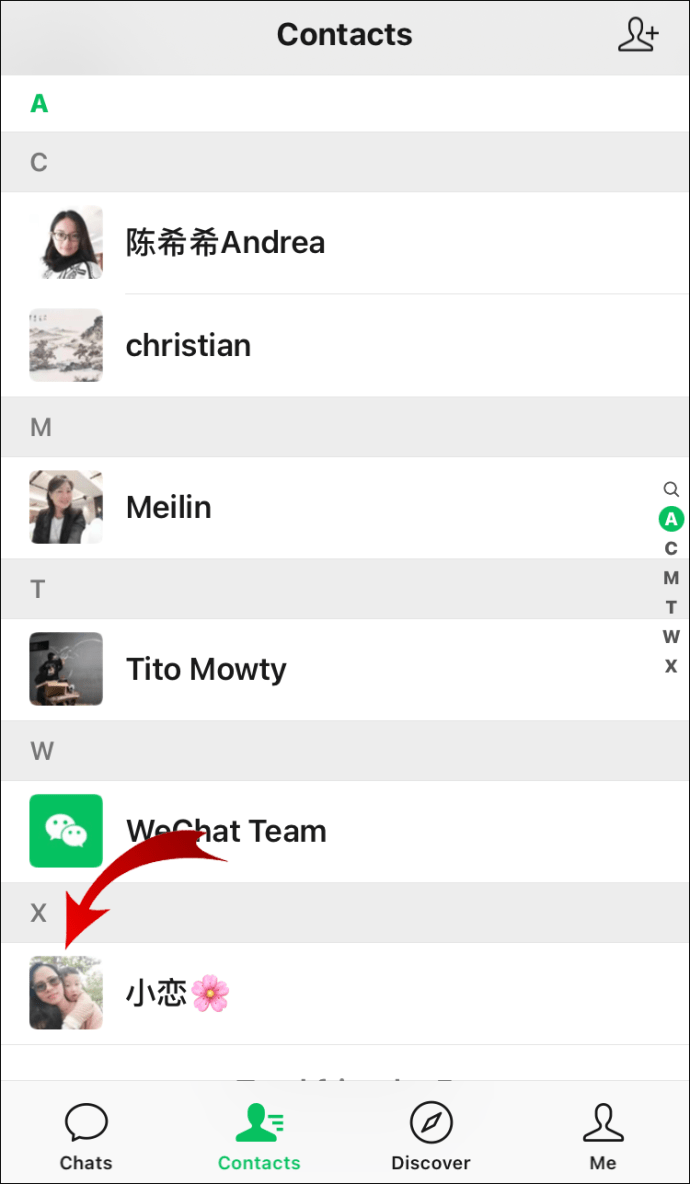
- Идите на три тачке у горњем десном углу екрана.
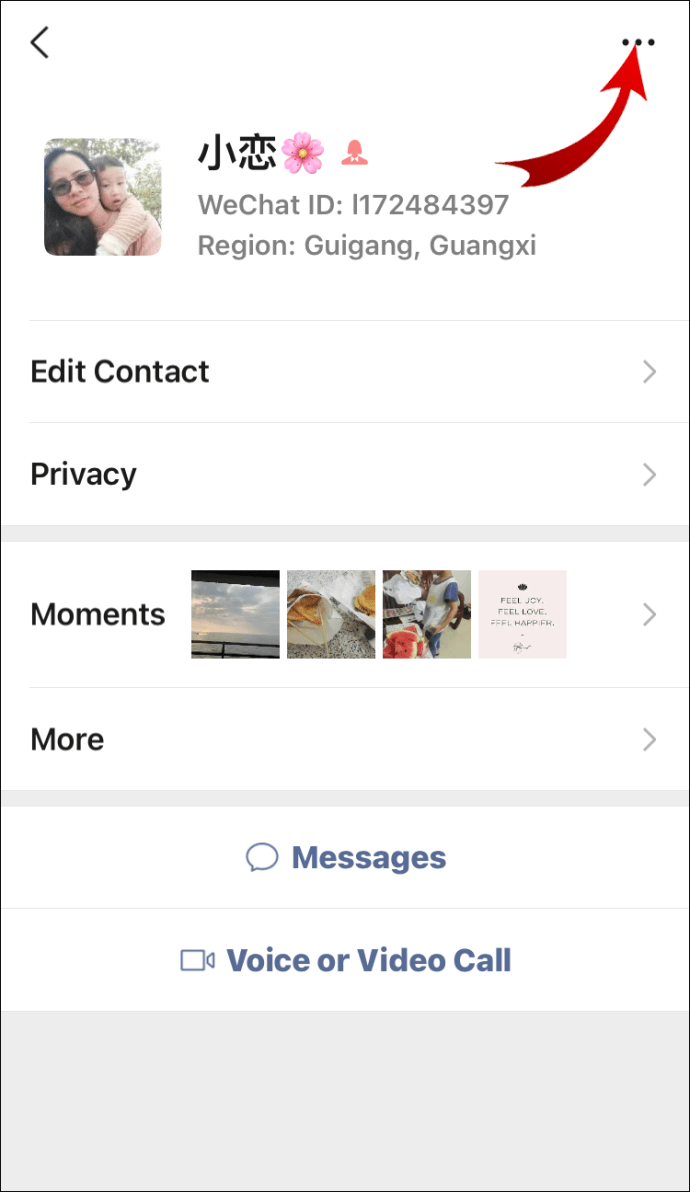
- Изаберите „Блокирај“.
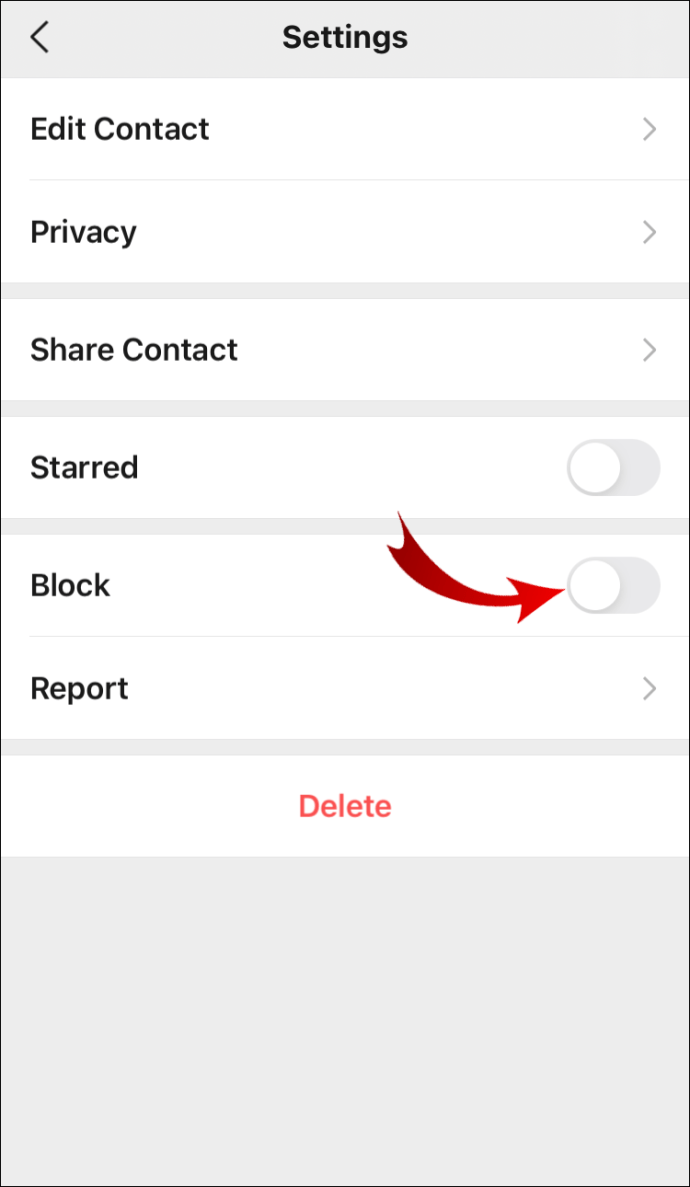
- Додирните „У реду“ да бисте потврдили.
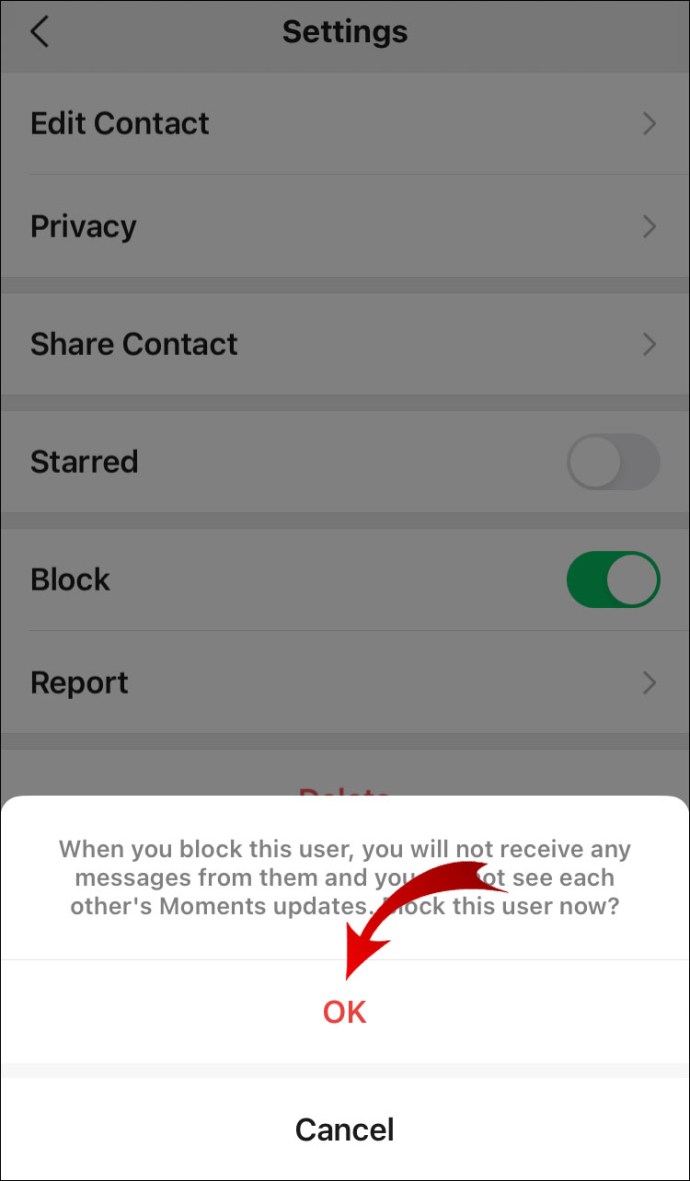
Белешка: Ако блокирани контакт покуша да вам пошаље поруку, ВеЦхат ће му послати ово обавештење: „Поруку је успешно послао, али је прималац одбио.“
Сада сте додали контакт на своју листу блокираних. Да бисте били сигурни да сте их успешно блокирали, следите ове кораке:
- Отворите ВеЦхат.
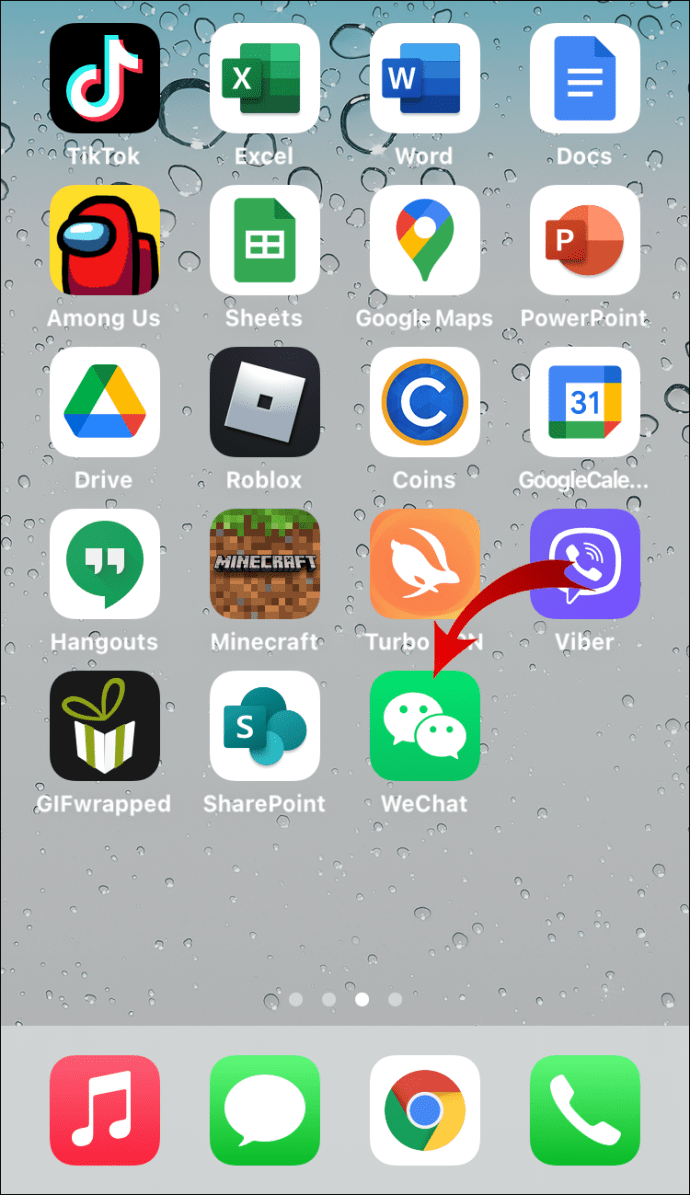
- У менију додирните „Подешавања“.
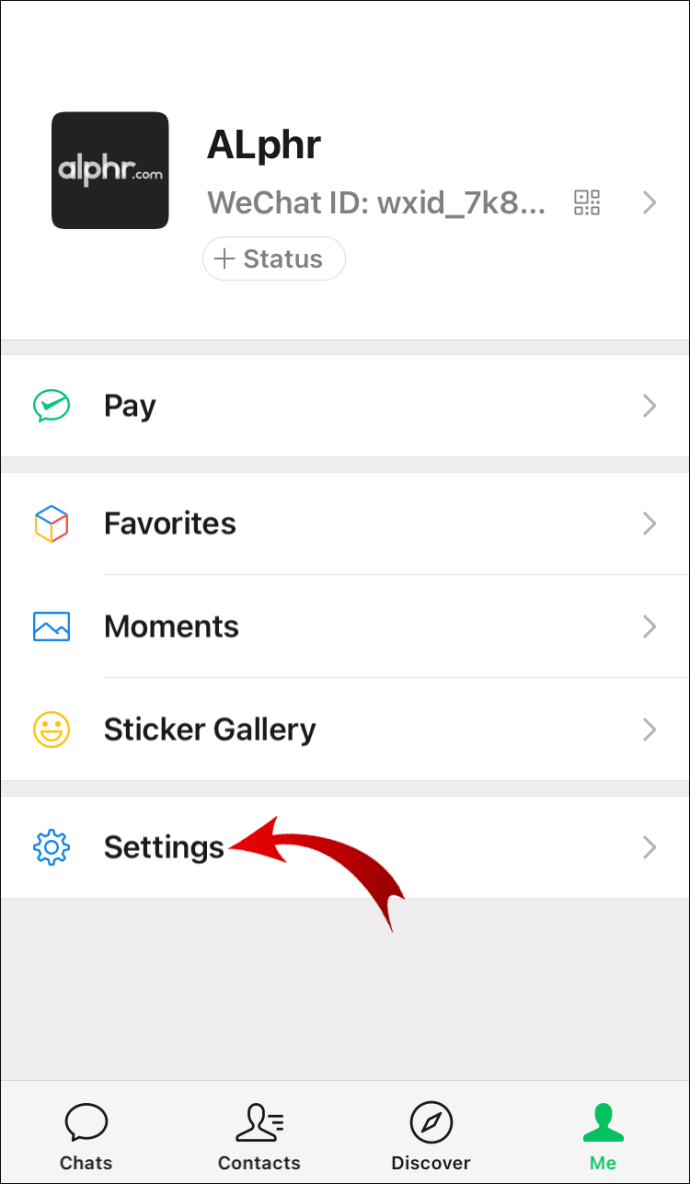
- Тап приватности."
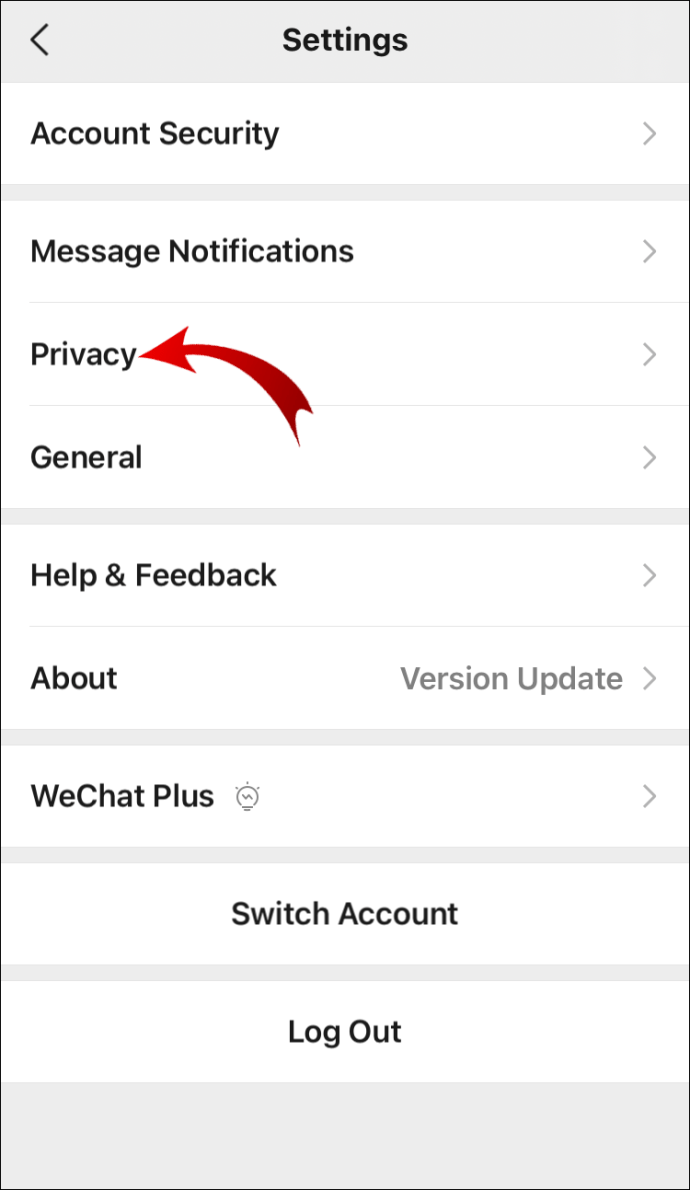
- Идите на „Листа блокираних“.
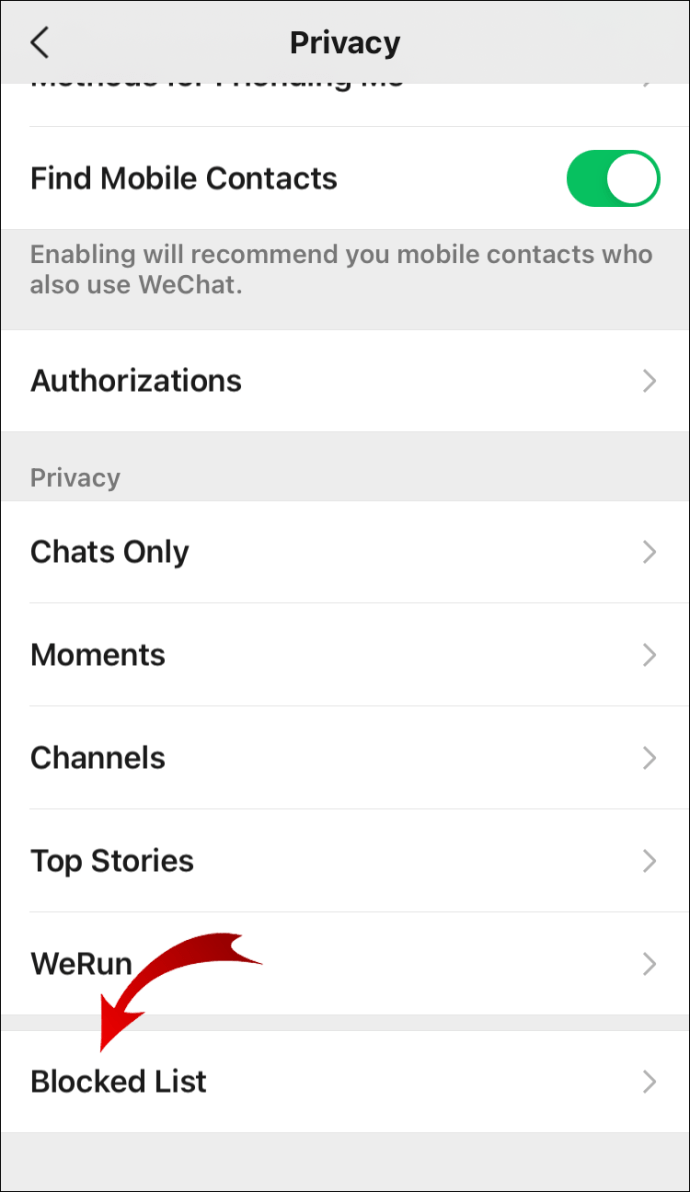
Овде можете да видите и управљате својом листом блокираних контаката. Да бисте некога деблокирали, урадите следеће:
- Додирните њихово име.
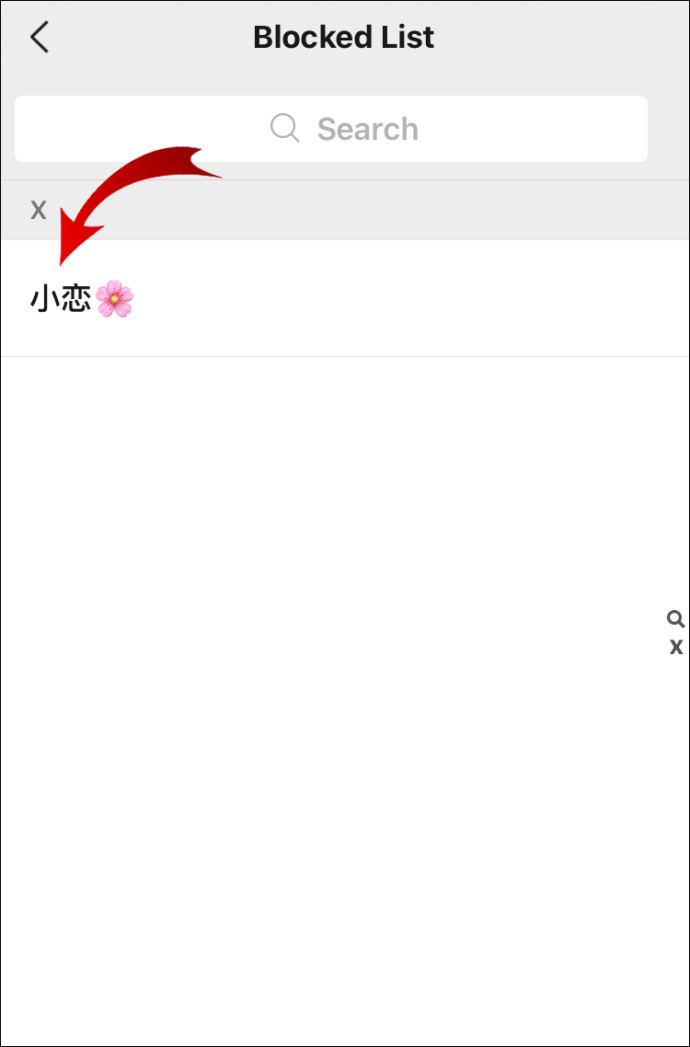
- Пронађите три тачке на њиховом профилу.
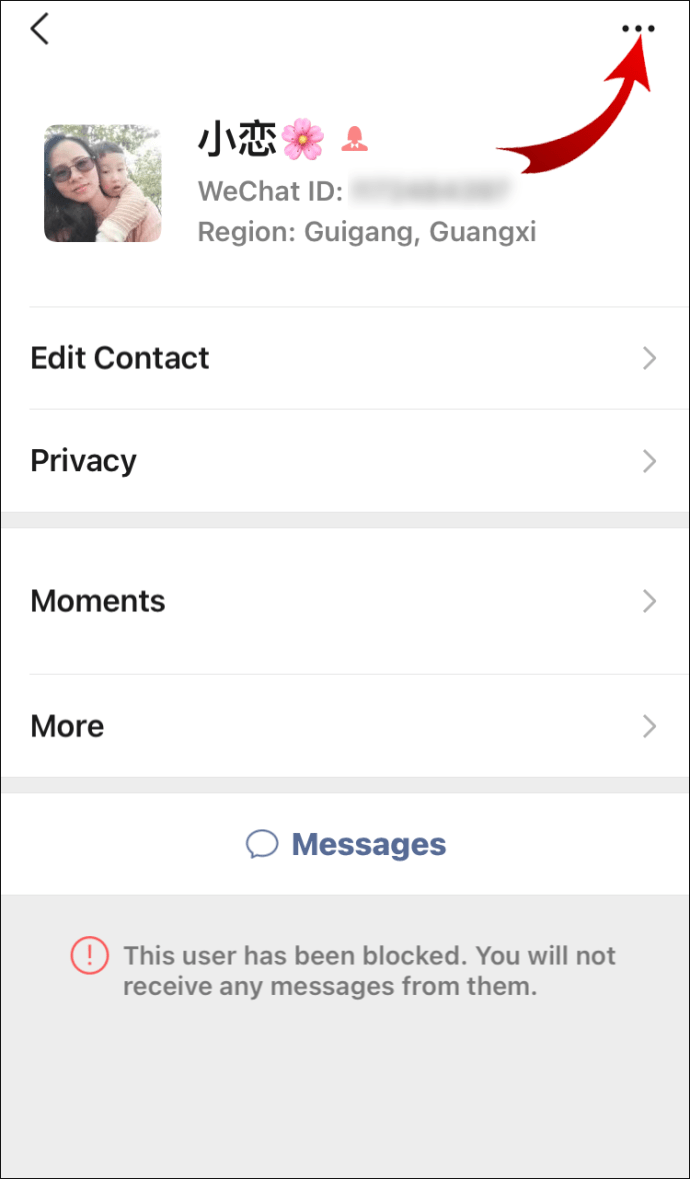
- Додирните опцију „Деблокирај“.
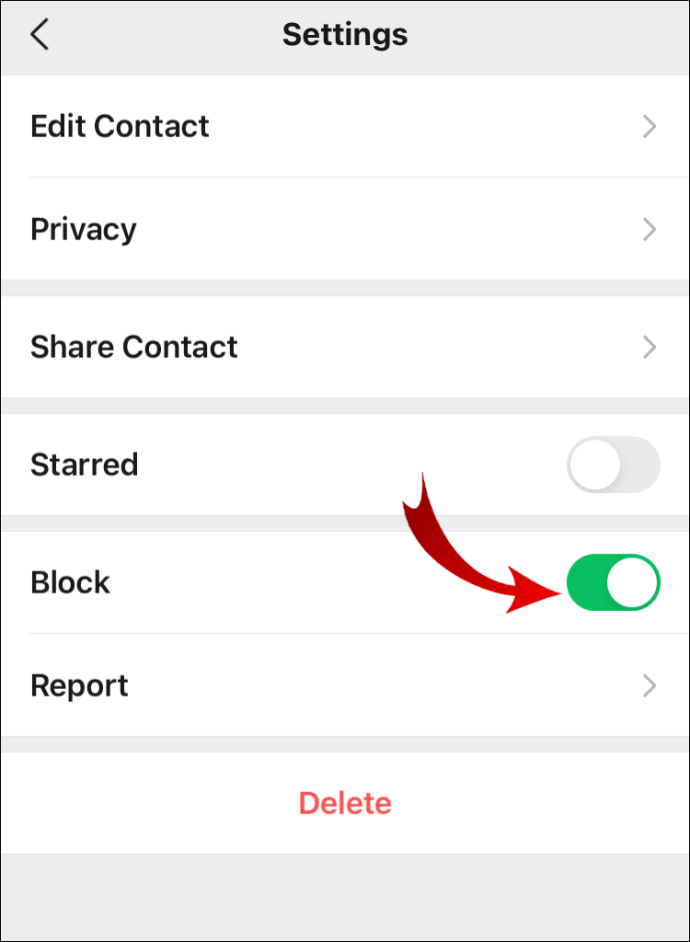
- Потврдите додиром на „У реду“.
Белешка: Без обзира да ли блокирате или деблокирате контакт, он неће бити обавештен ни на који начин.
Како избрисати пријатеље на ВеЦхат-у?
На ВеЦхат-у, ваши пријатељи су у суштини ваши контакти. Када вам неко пошаље захтев за пријатељство и прихватите, он се додаје на вашу листу контаката. Стога их можете уклонити пратећи кораке у наставку:
- Отворите ВеЦхат и идите на „Контакти“.
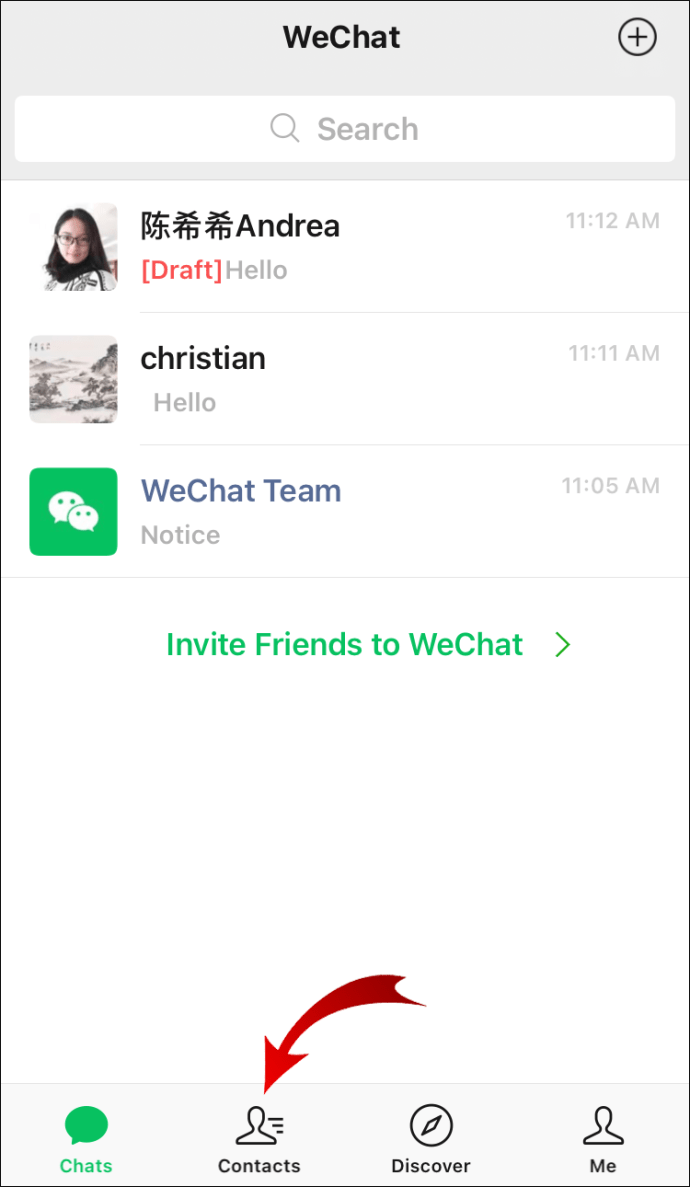
- Изаберите пријатеља којег желите да избришете.
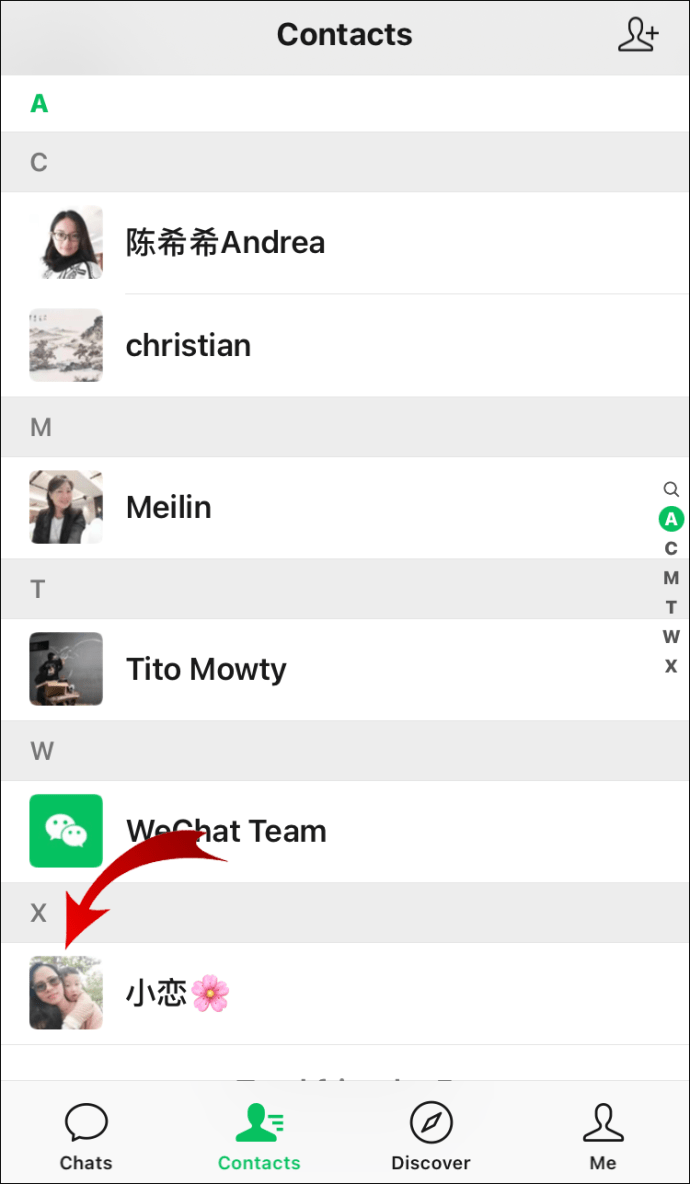
- Додирните три тачке на њиховом профилу.
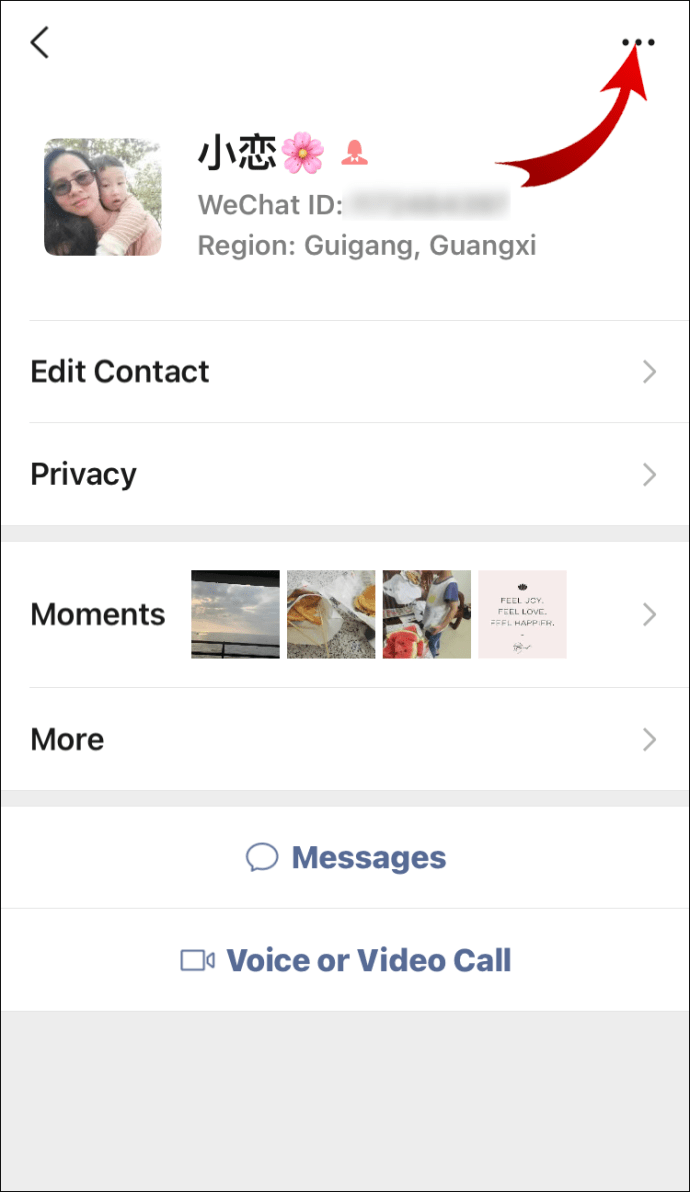
- Изаберите „Избриши“.
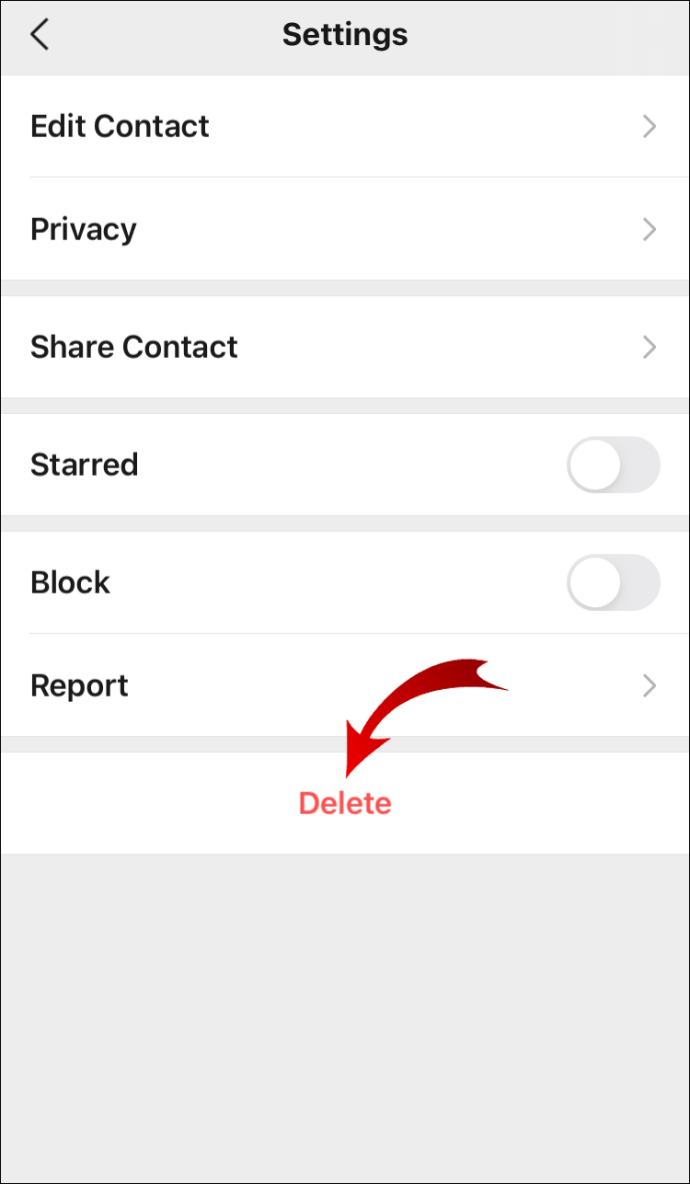
Како користити потврду пријатеља на ВеЦхат-у?
Опција потврде пријатеља на ВеЦхат-у је изузетно корисна. Ако га активирате, ваши избрисани контакти неће моћи да вас поново додају на своју листу контаката. Ево како да се уверите да је активиран на вашем ВеЦхат профилу:
- Покрените апликацију.
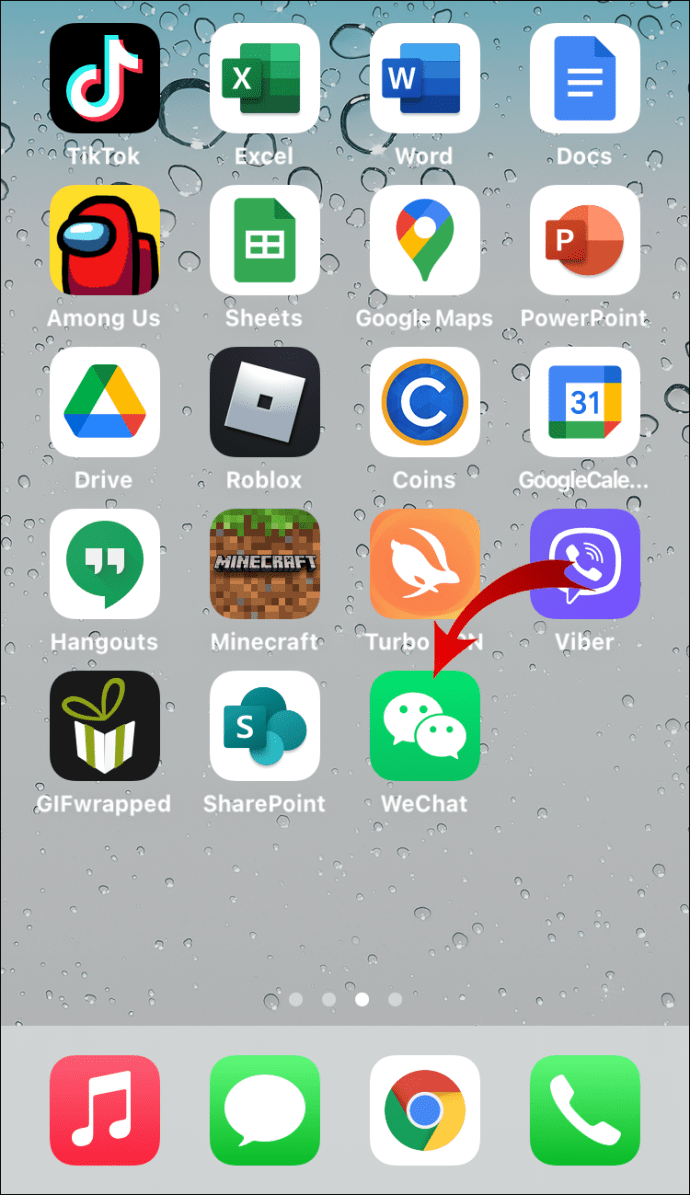
- Додирните „Ја“ на траци менија на дну екрана.
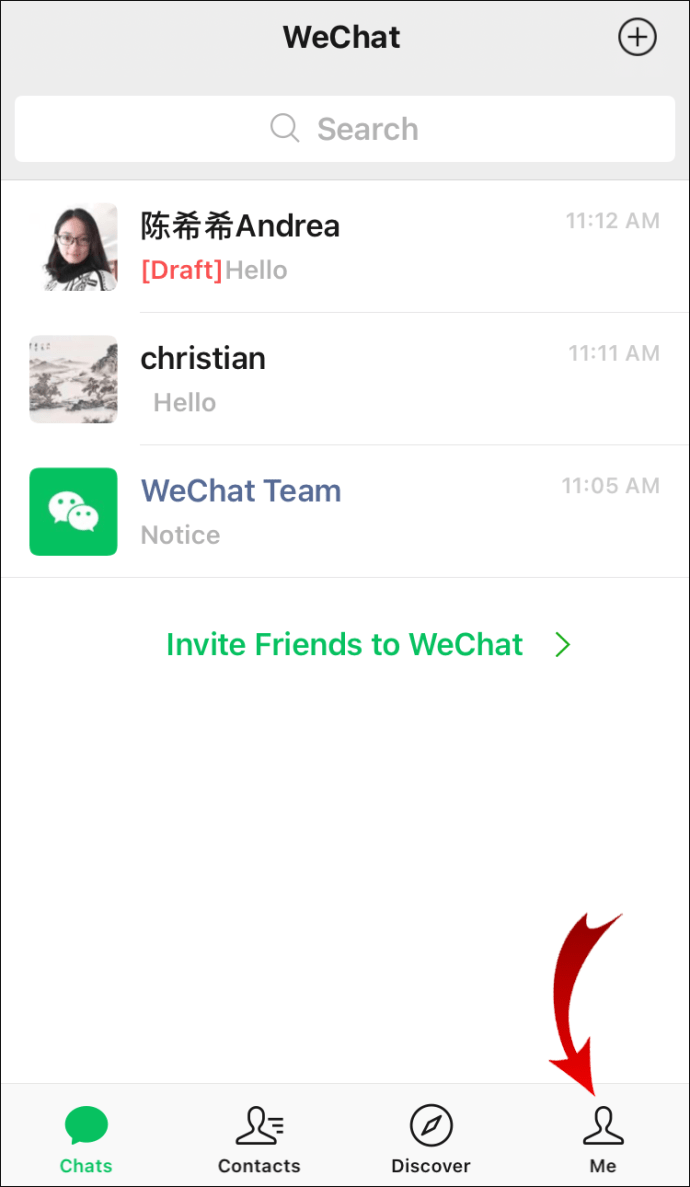
- Идите на „Подешавања“, а затим на „Приватност“.
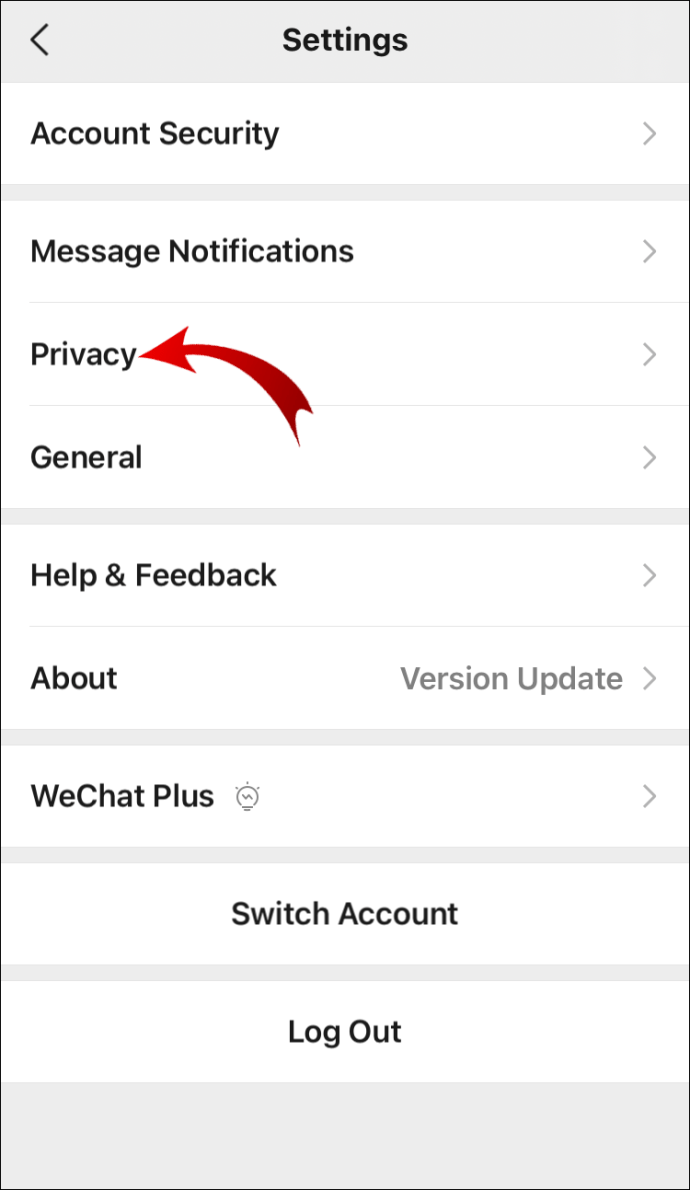
- Пронађите опцију „Потврда пријатеља“ на листи подешавања.
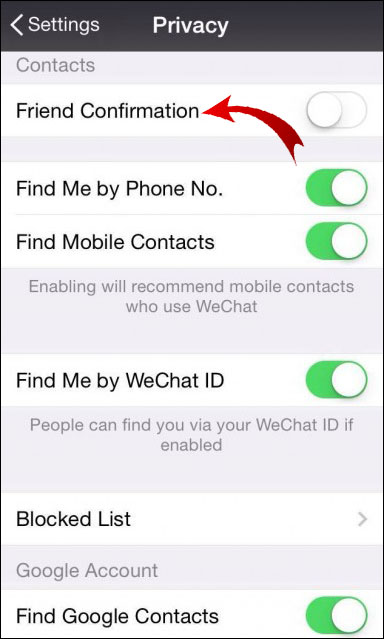
- Укључите прекидач.
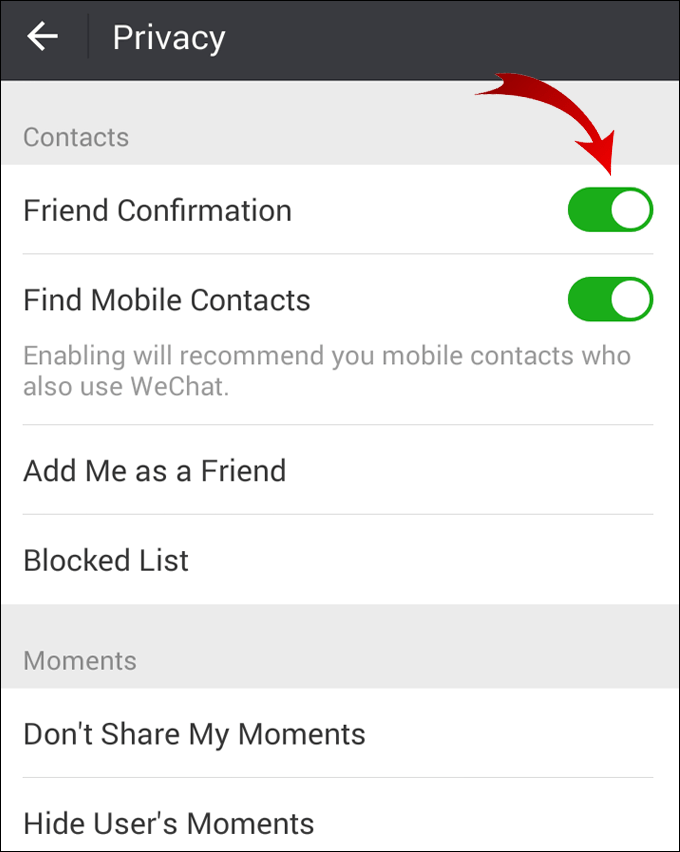
Активирањем ове функције, ваши избрисани контакти ће морати да вам пошаљу захтев за пријатељство ако желе да вас поново додају. На вама је да прихватите или одбијете њихов захтев за пријатељство.
Како зауставити људе да користе ваш ВеЦхат ИД?
Када креирате ВеЦхат налог, добијате јединствени ВеЦхат ИД. Једном када поставите ИД у том тренутку, не можете га променити касније. За разлику од вашег ВеЦхат ИД-а, ваше ВеЦхат име је оно што ваши пријатељи виде када их додате. Можете да промените своје ВеЦхат име у било ком тренутку.
Пошто је ваш ВеЦхат ИД видљив на вашем профилу, други људи то могу искористити. Иако не можете да промените свој ВеЦхат ИД, можете га уклонити са свог профила. Овако се то ради:
- Отворите ВеЦхат.
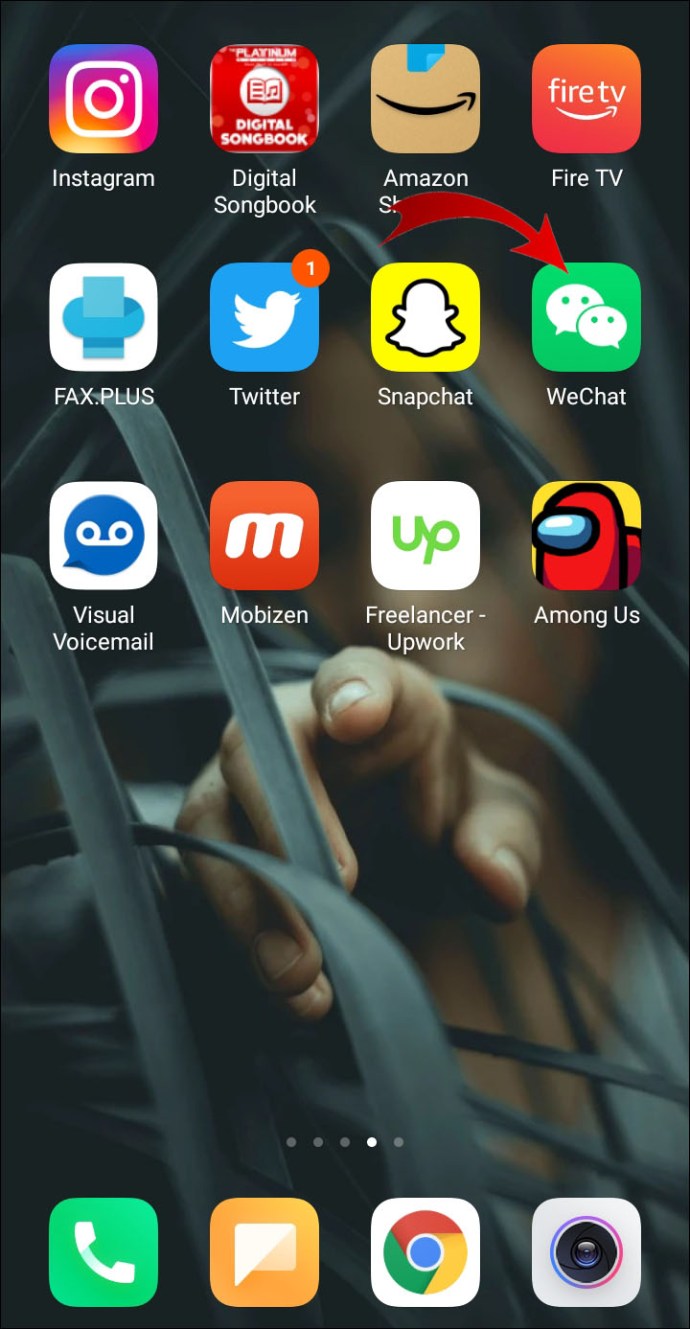
- Идите на „Ја“ на траци менија на дну екрана.
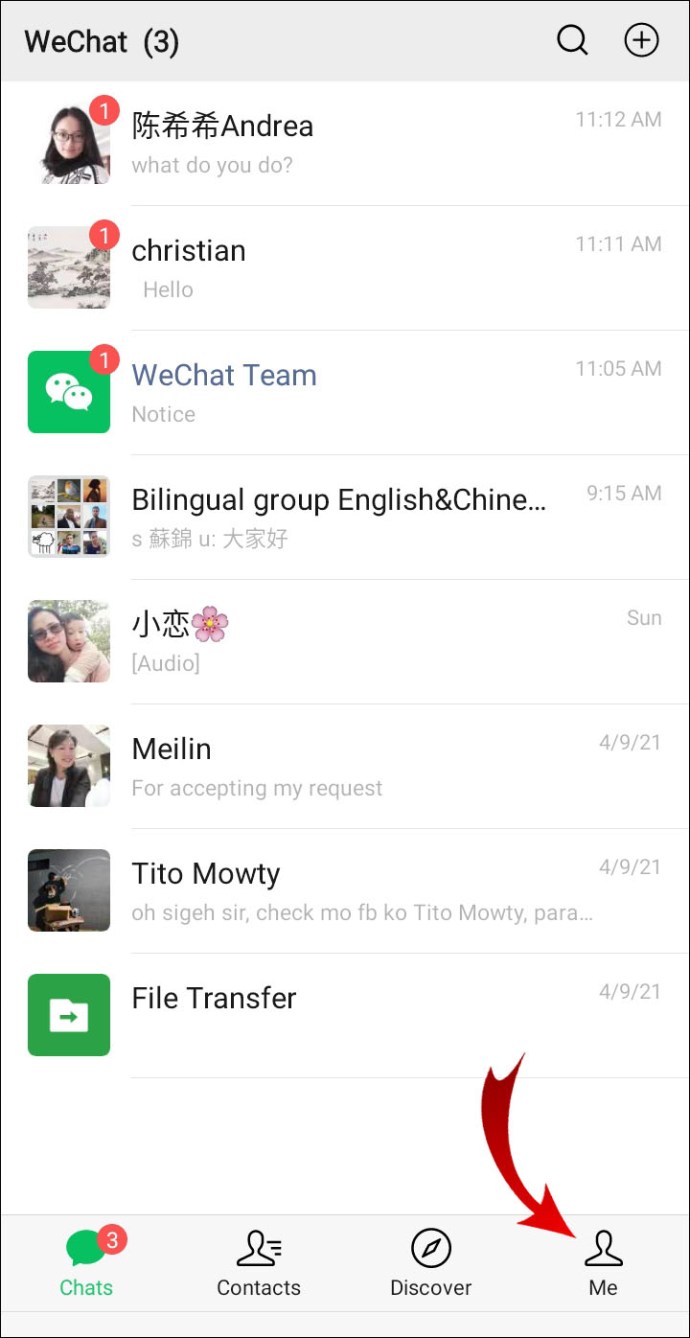
- Додирните „Подешавања“.
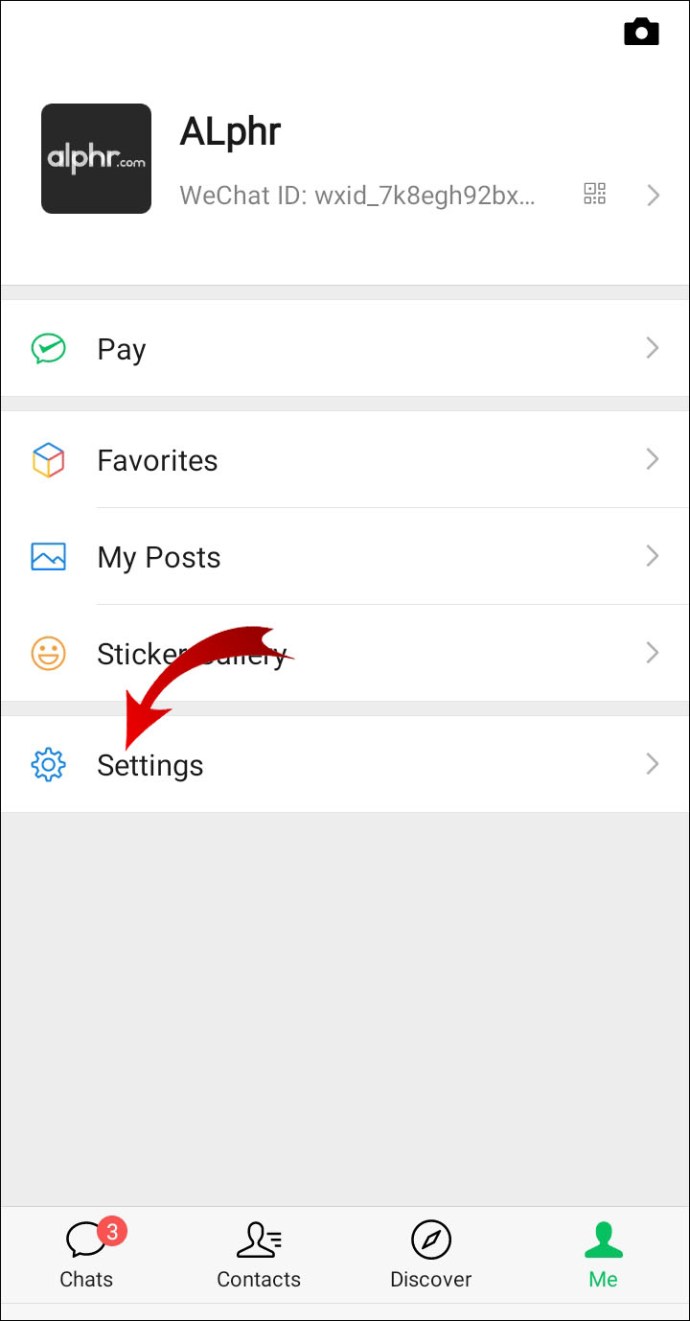
- Идите на „Приватност“.
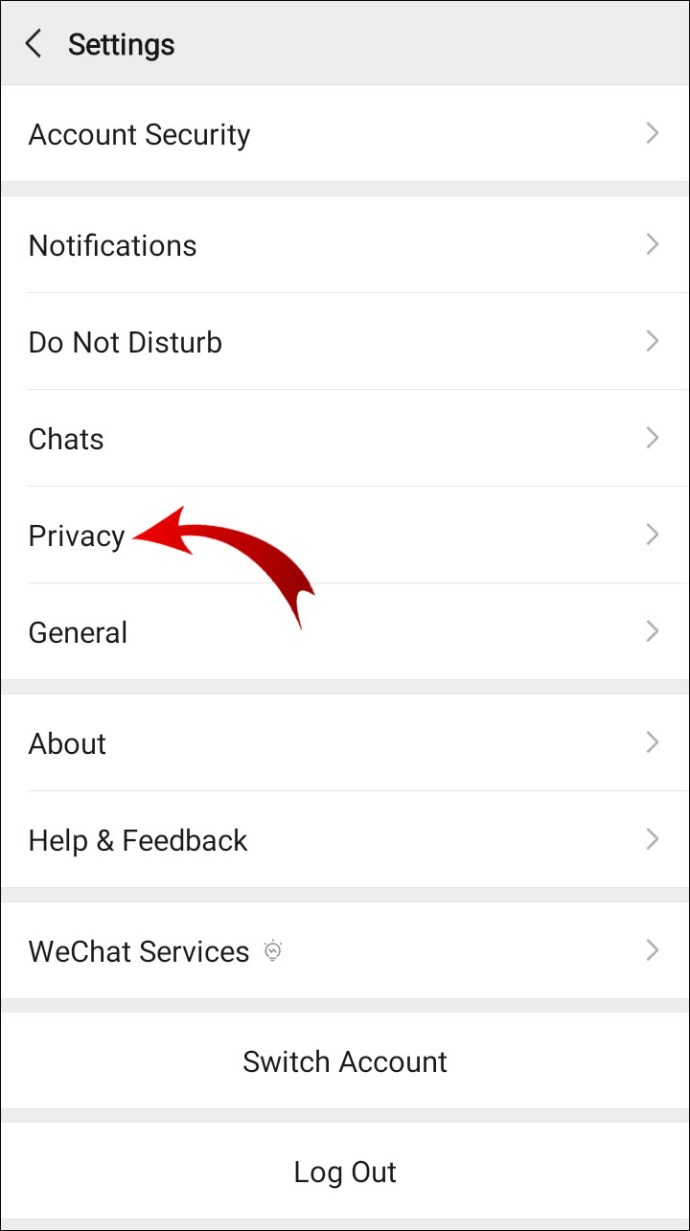
- Изаберите „Методе за пријатељство са мном“.
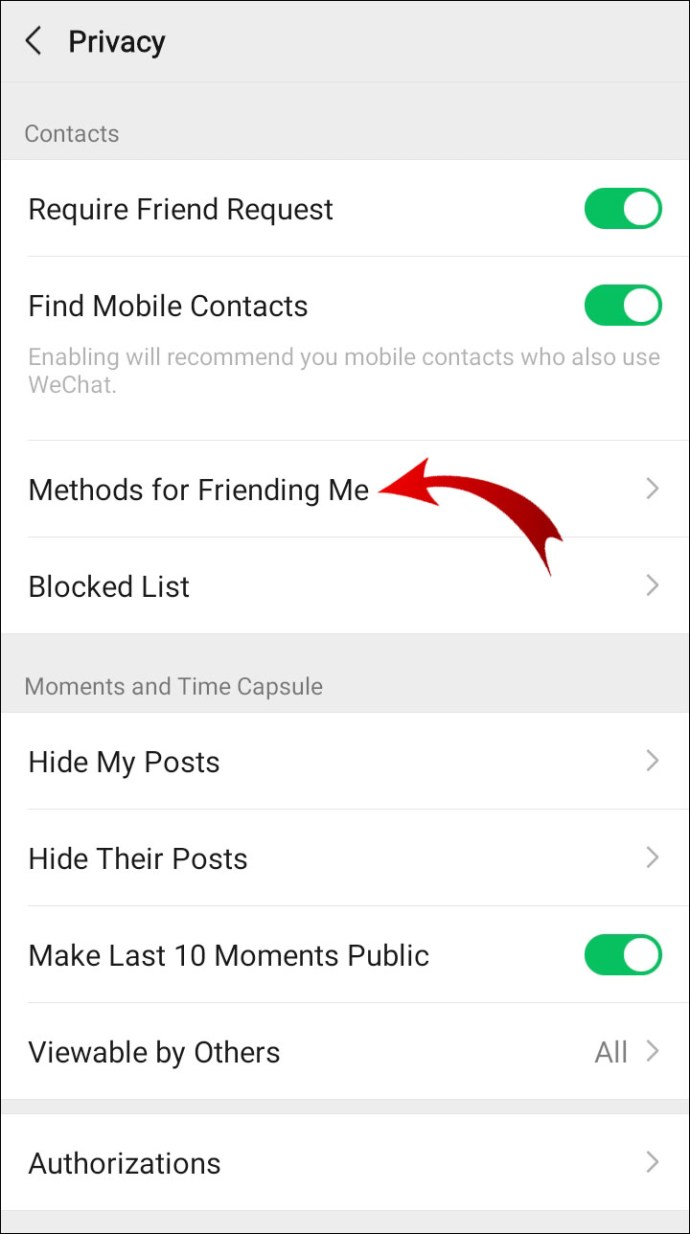
- Искључите прекидач „ВеЦхат ИД“.
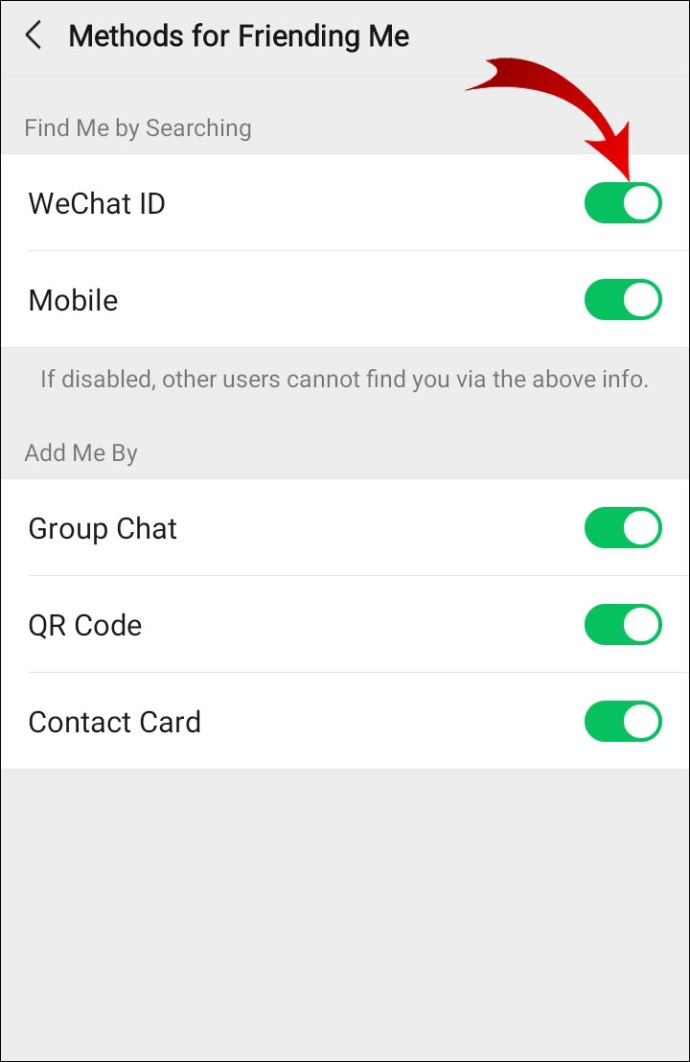
Како блокирати некога на ВеЦхат-у ко није на мојој листи контаката?
Блокирање ВеЦхат корисника који нису на вашој листи контаката разликује се од блокирања ваших пријатеља који су на листи. Ево како то можете да урадите:
- Отворите ВеЦхат и идите на „Подешавања“.
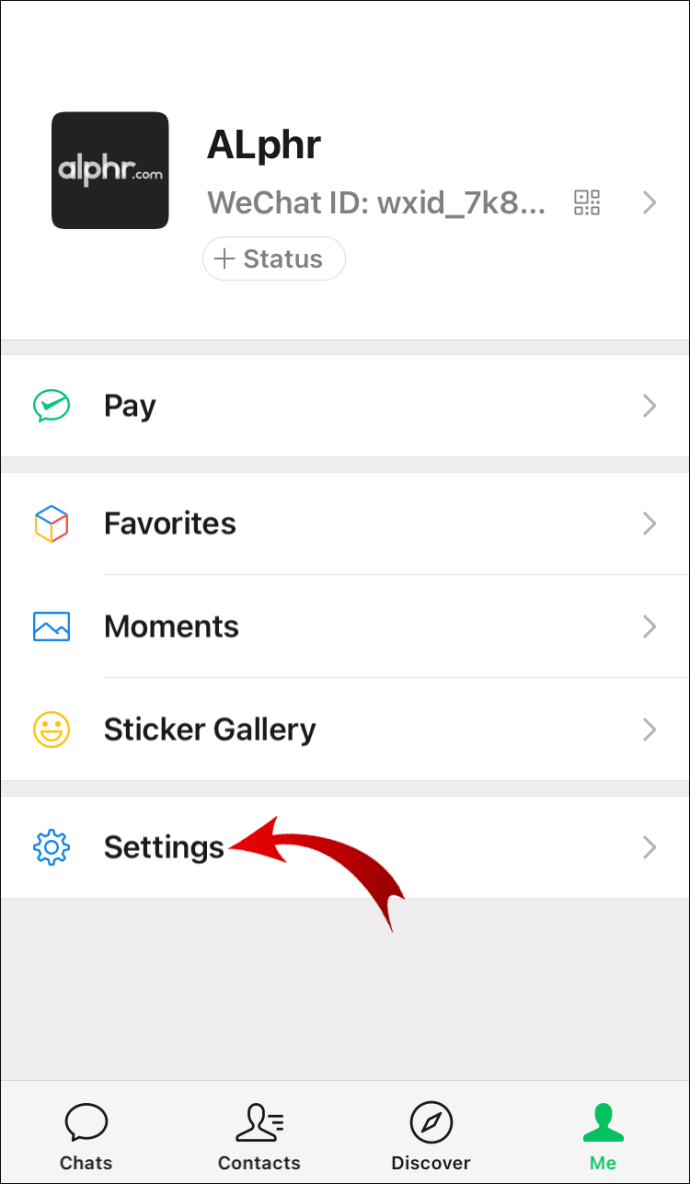
- Пређите на „Приватност“.
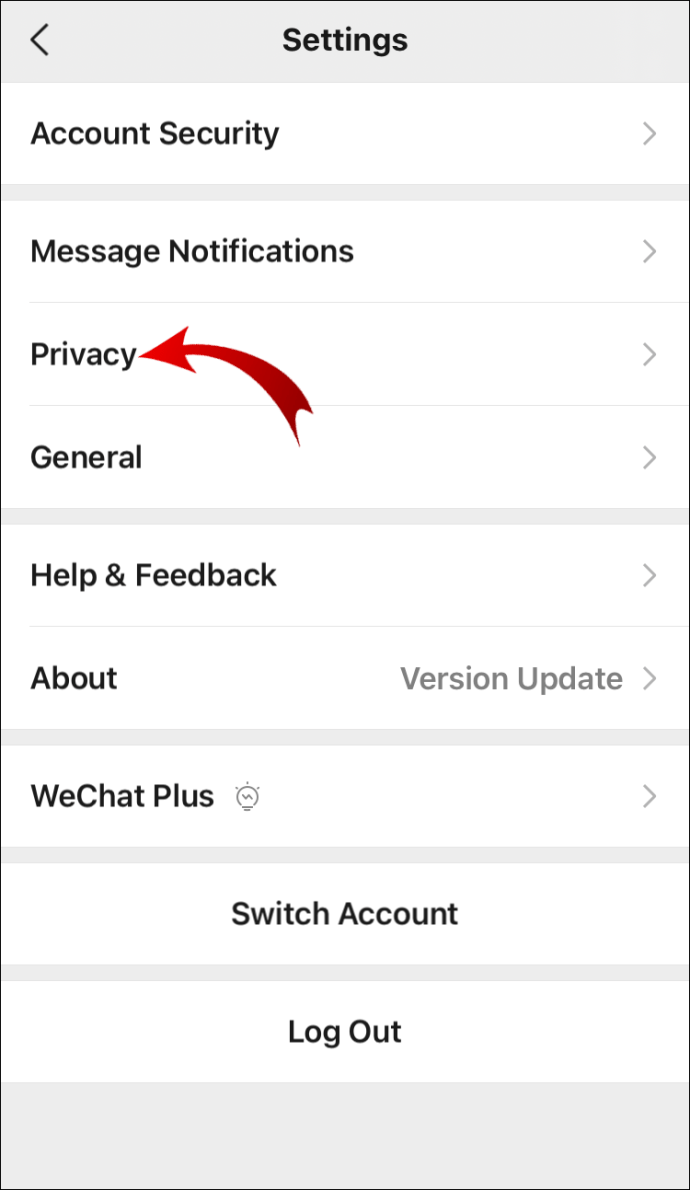
- Идите на своју „листу блокираних“.
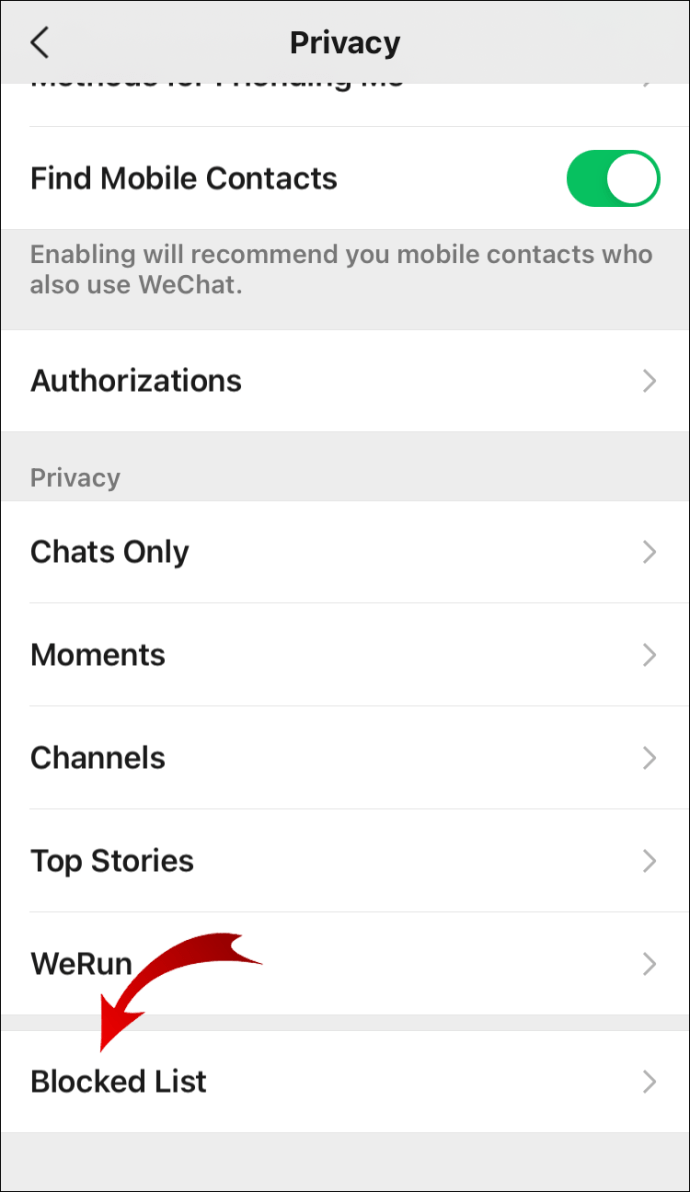
- Додирните „Блокирај кориснике“.
- Унесите корисничко име особе коју желите да блокирате.
- Потврдите да желите да их блокирате.
У случају да не знате њихово корисничко име, можете их блокирати тако што ћете навести њихову адресу е-поште. Сада, овај корисник неће имати приступ вашем профилу и неће моћи да комуницира са вама.
Додатна често постављана питања
Како да избришем више ВеЦхат контаката?
Не можете одједном избрисати више ВеЦхат контаката. Мораћете то да урадите ручно тако што ћете избрисати сваки контакт један по један. Ако вас занима како да избришете контакт, упутства можете пронаћи у претходном одељку.
Шта се дешава када избришете контакт на ВеЦхат-у?
Када избришете контакт на ВеЦхат-у, он ће бити уклоњен са вашег налога. Неће моћи да вам шаљу поруке нити да комуницирају са вама на било који начин. Ако желе да вас поново додају на своју листу контаката, морали би да вам пошаљу захтев за пријатељство.
Када избришете контакт на ВеЦхат-у, неће добити обавештење да сте га избрисали. И не само то, већ ће и све ваше поруке и историја ћаскања бити избрисани. Иако ће тај корисник бити уклоњен са ваше листе контаката, ви ћете и даље бити на њиховој.
Ако одлучите да вратите контакт који сте избрисали на своју листу, они и даље неће бити обавештени да сте то учинили.
Белешка: Ако немате укључену опцију за потврду пријатеља, избрисани контакт би и даље могао да вам пошаље поруку као да се ништа није догодило.
За разлику од малог броја опција које су остављене за избрисане контакте, блокирани контакти се заувек уклањају са вашег налога. Осим ако не одлучите да их уклоните са листе блокираних, не постоји ниједан начин на који могу да дођу до вас.
Како избрисати контакте људи?
Можете избрисати само своје контакте на ВеЦхат-у. Није вам дозвољено да уклањате или блокирате људе на листи контаката других корисника.
Избришите или блокирајте – учините своје ВеЦхат искуство безбеднијим
Сада сте научили како да избришете и блокирате кориснике са своје ВеЦхат листе контаката. Постоји много разлога зашто би требало да предузмете акцију и уклоните некога са свог ВеЦхат налога – више приватности, боље перформансе апликације и безбедније онлајн окружење.
Да ли сте икада избрисали контакт на ВеЦхат-у? Да ли сте користили неки од корака објашњених у овом чланку? Обавестите нас у одељку за коментаре испод.